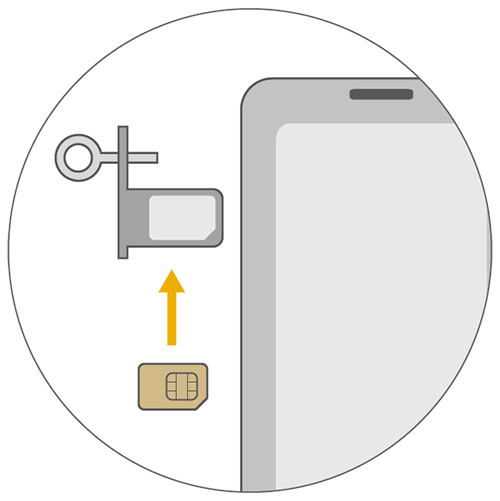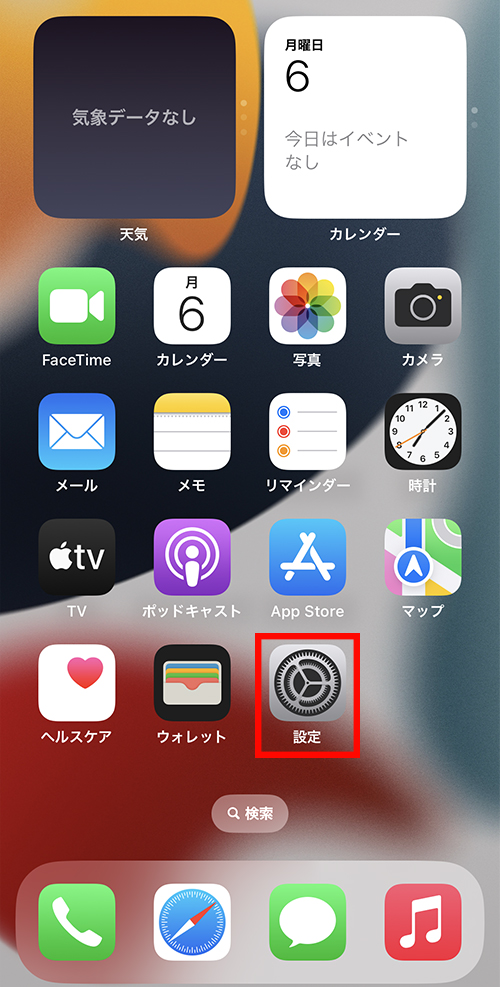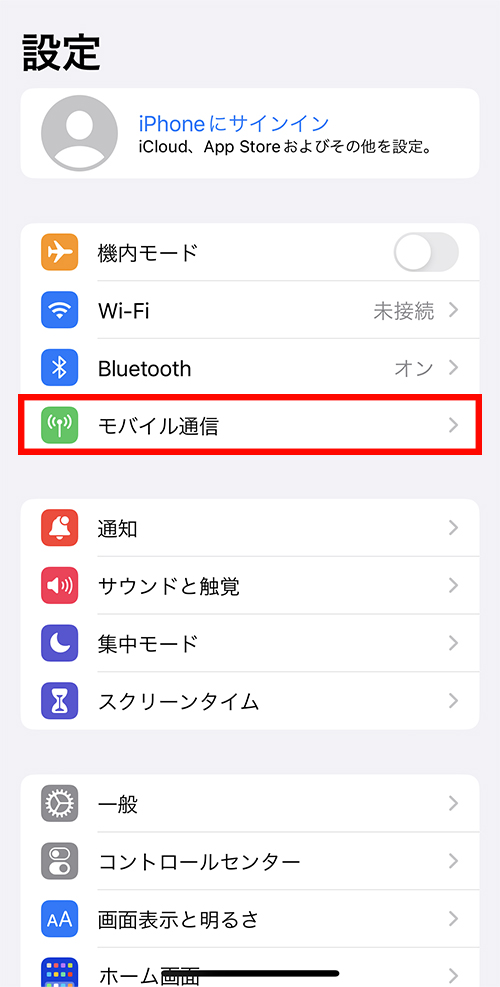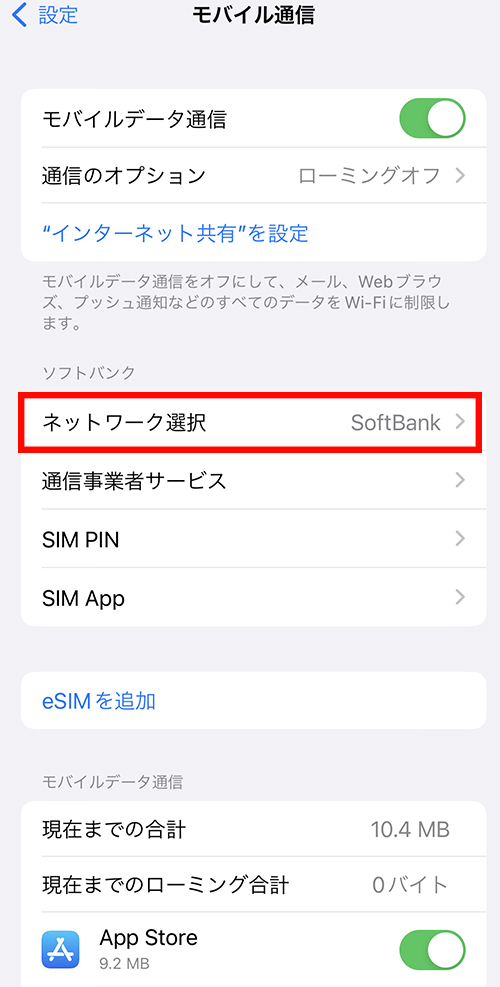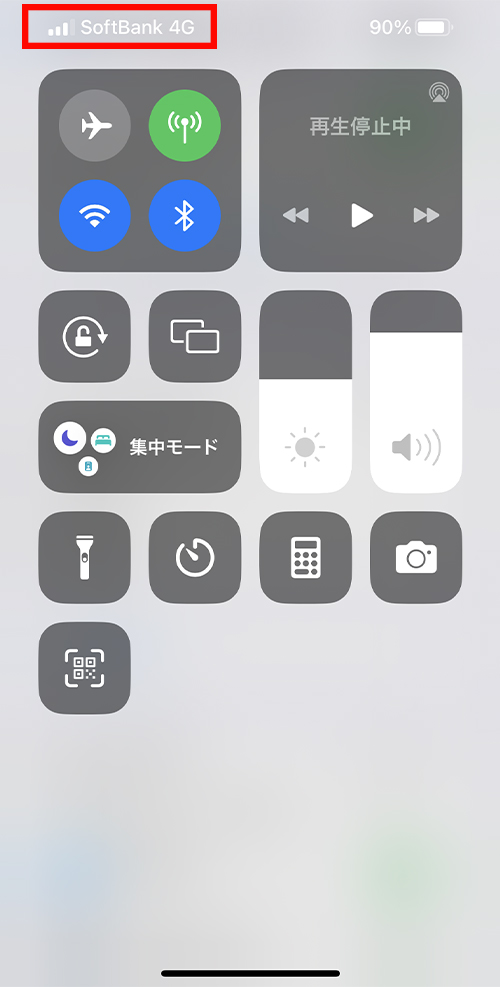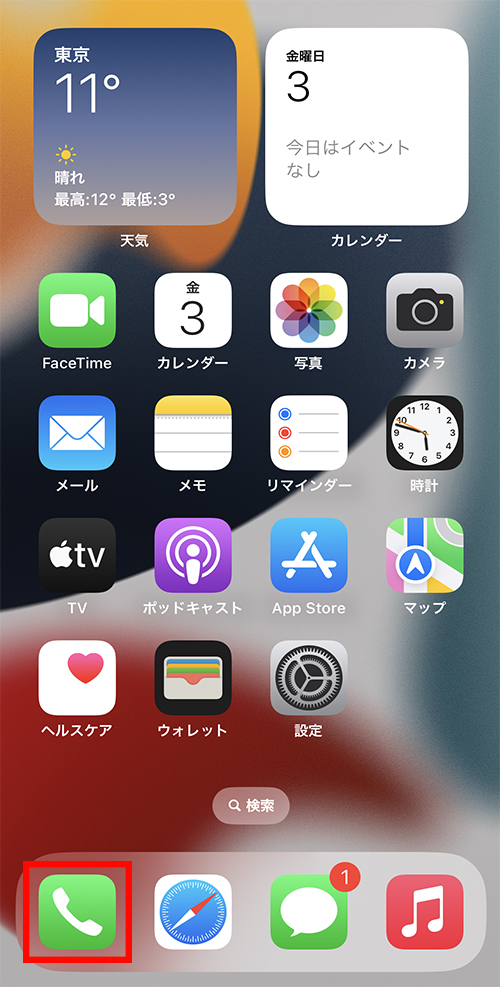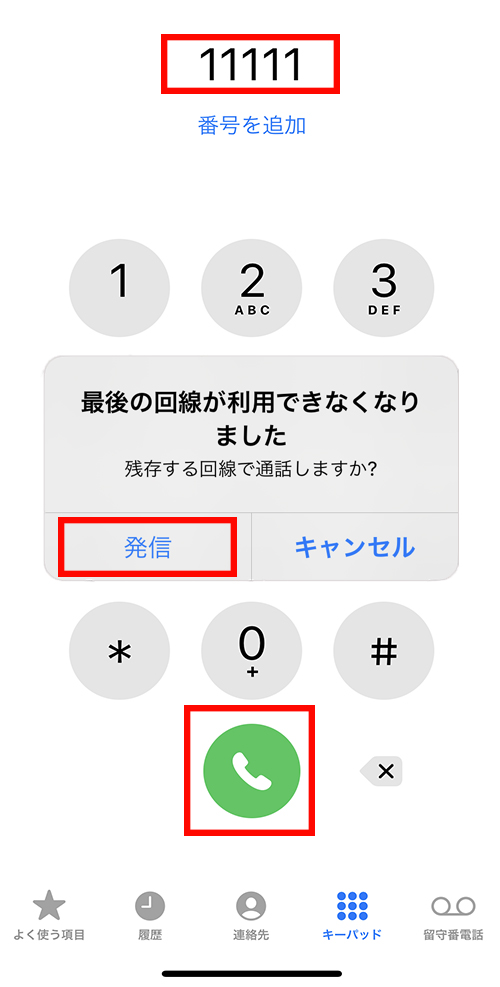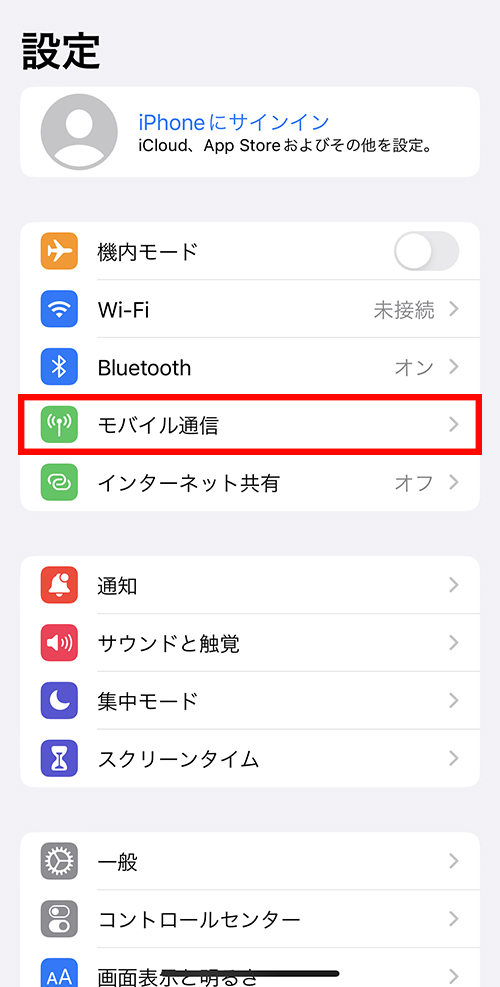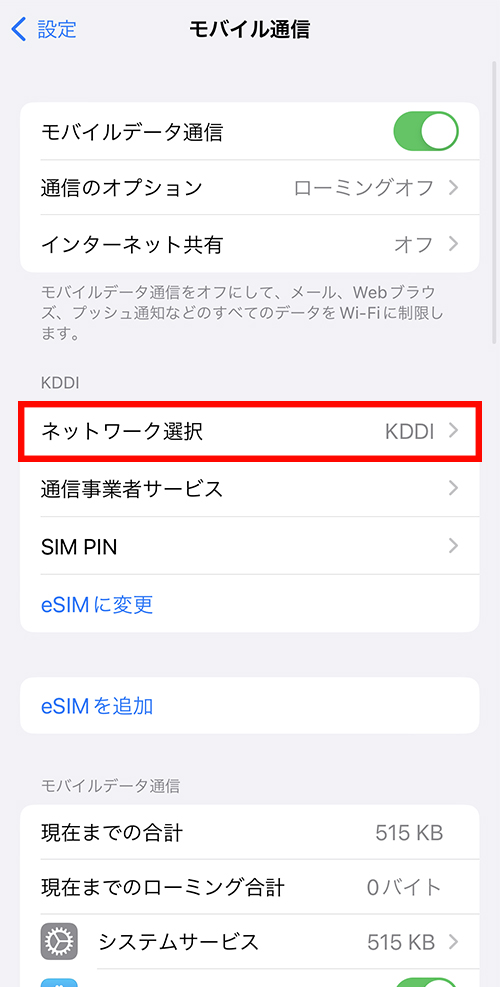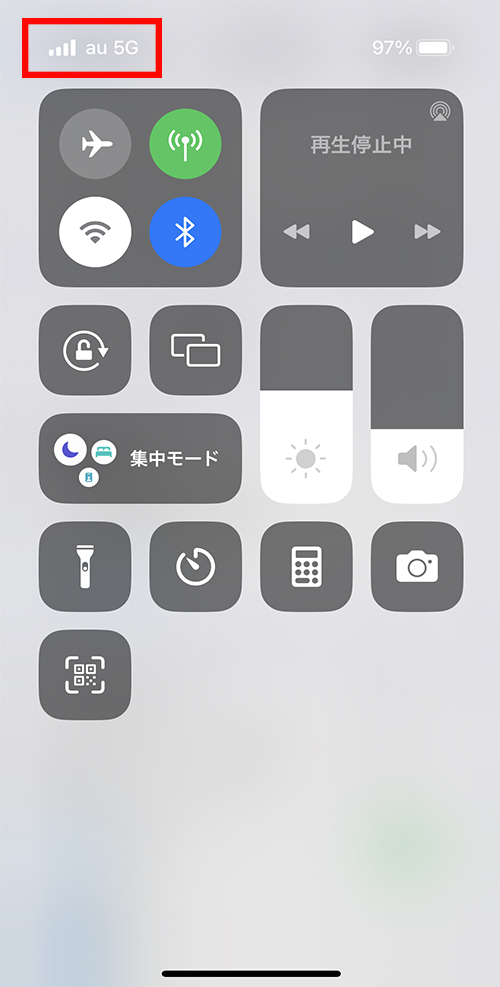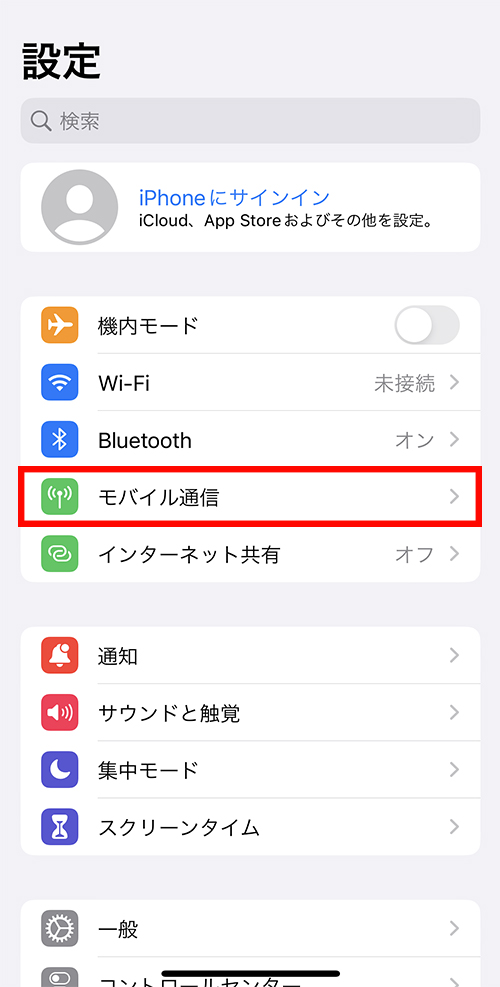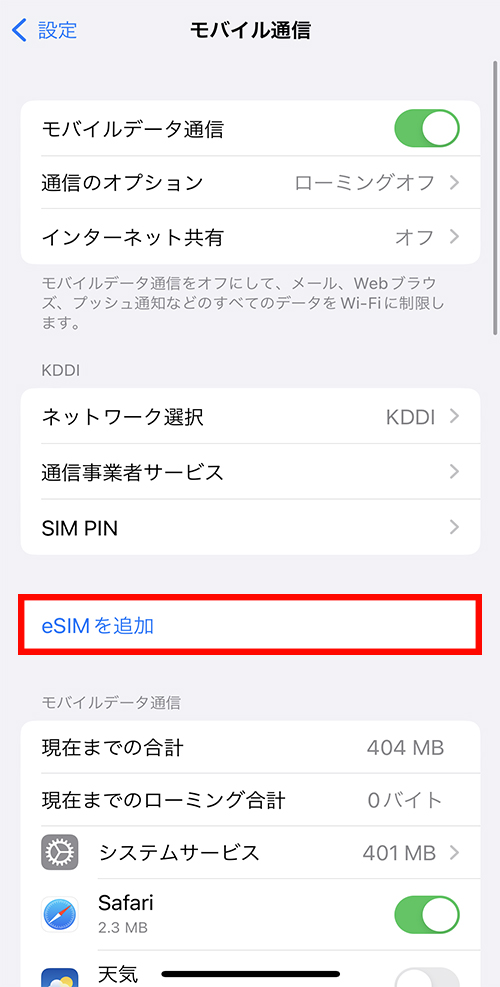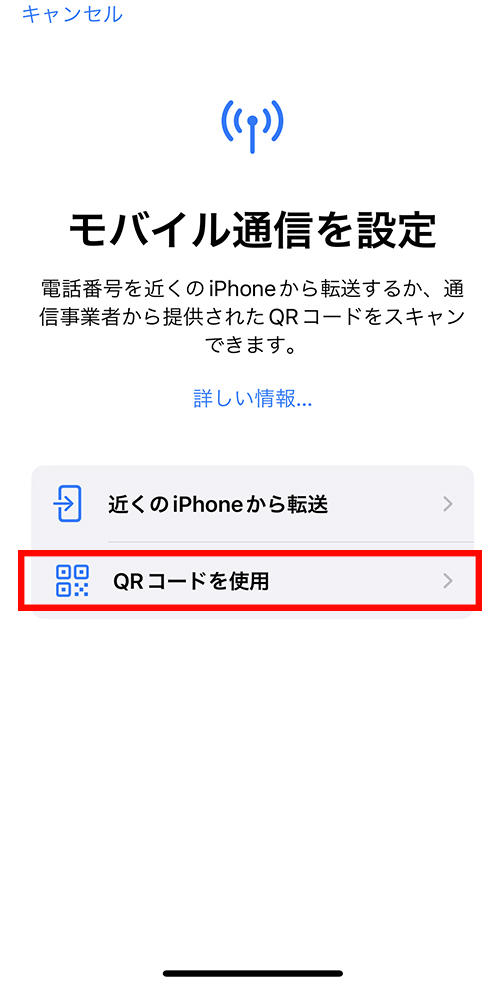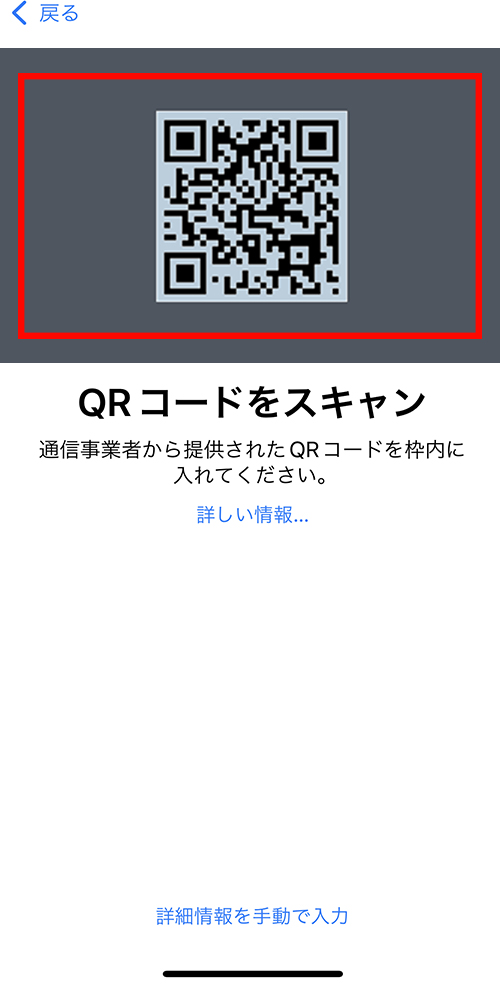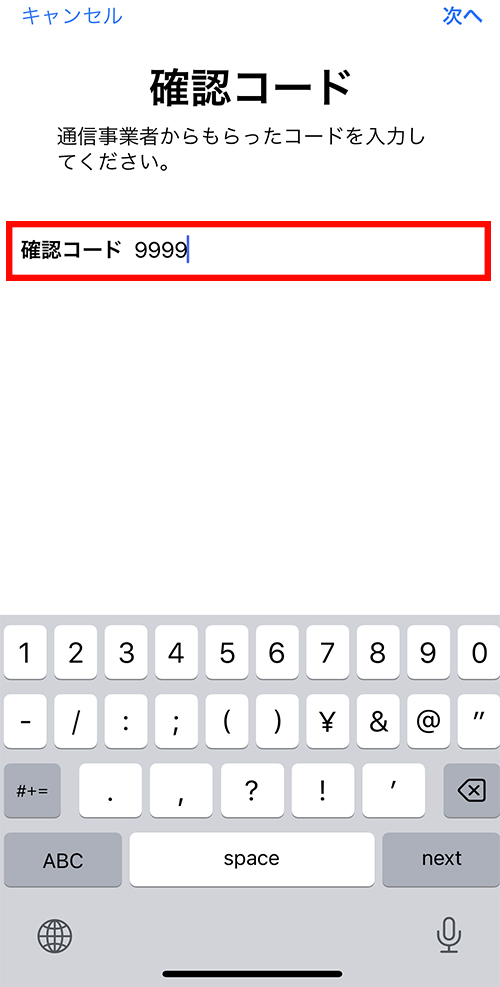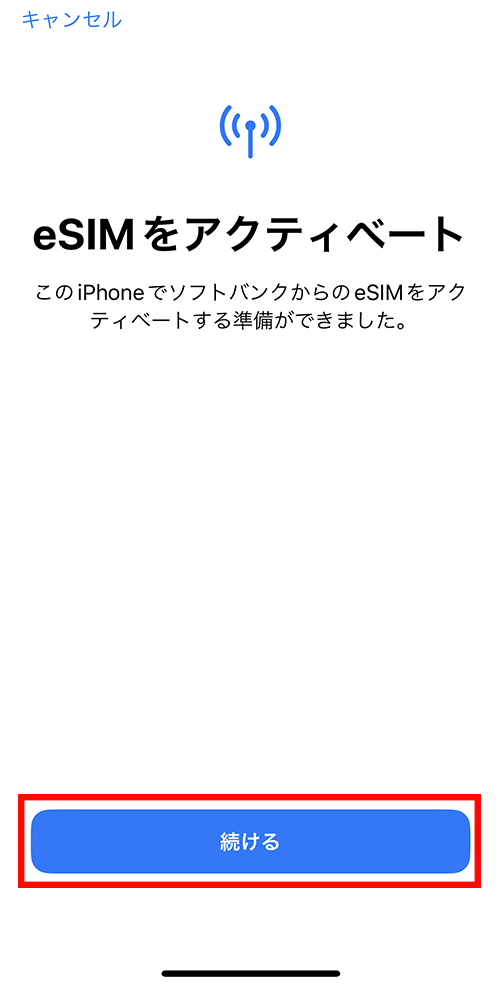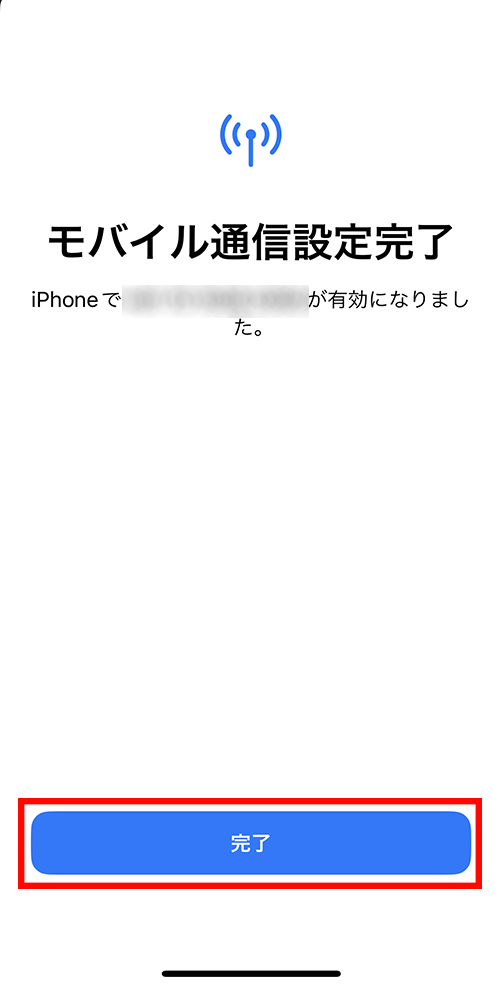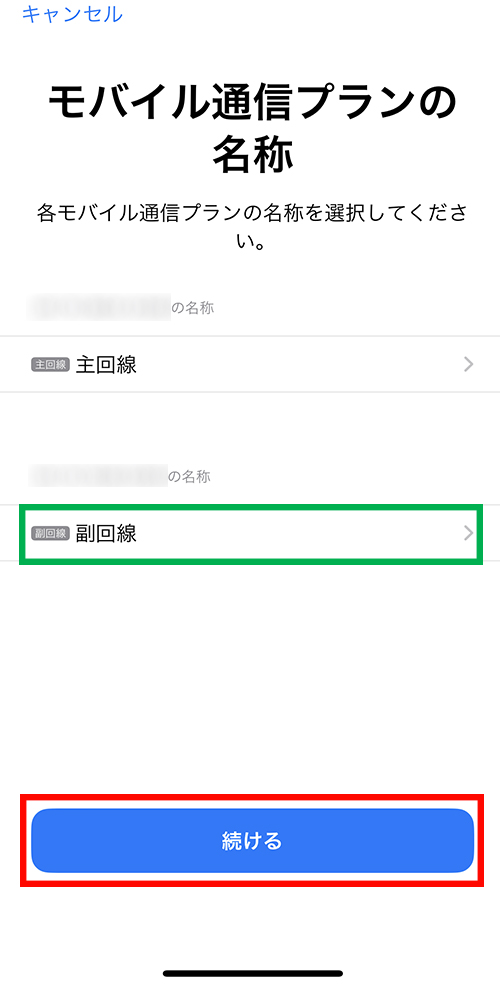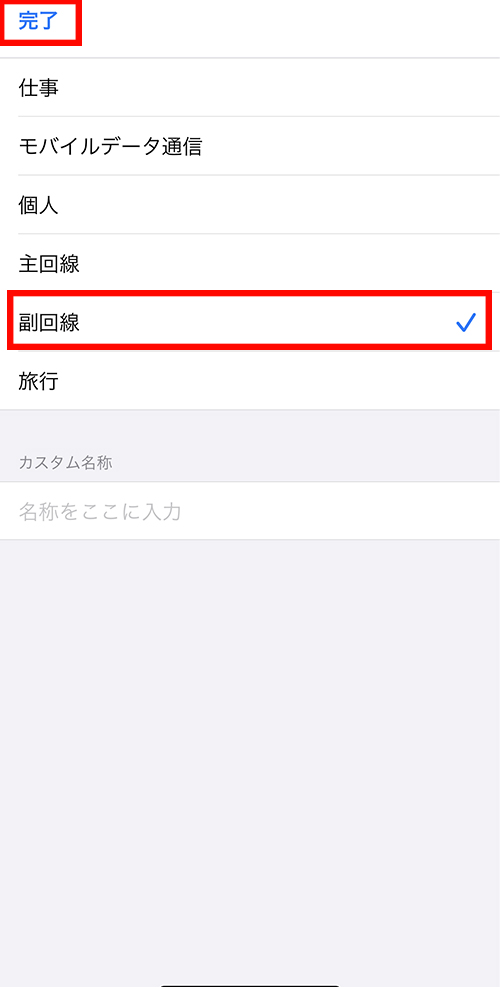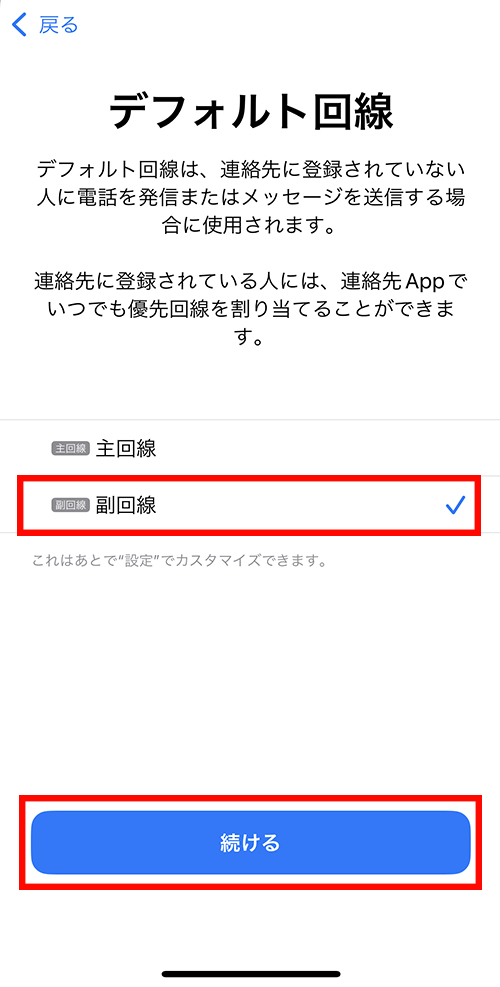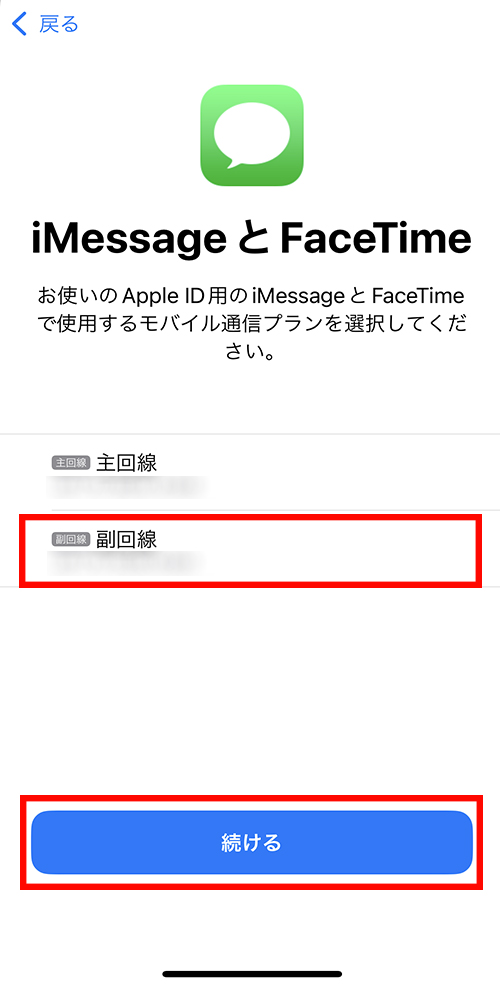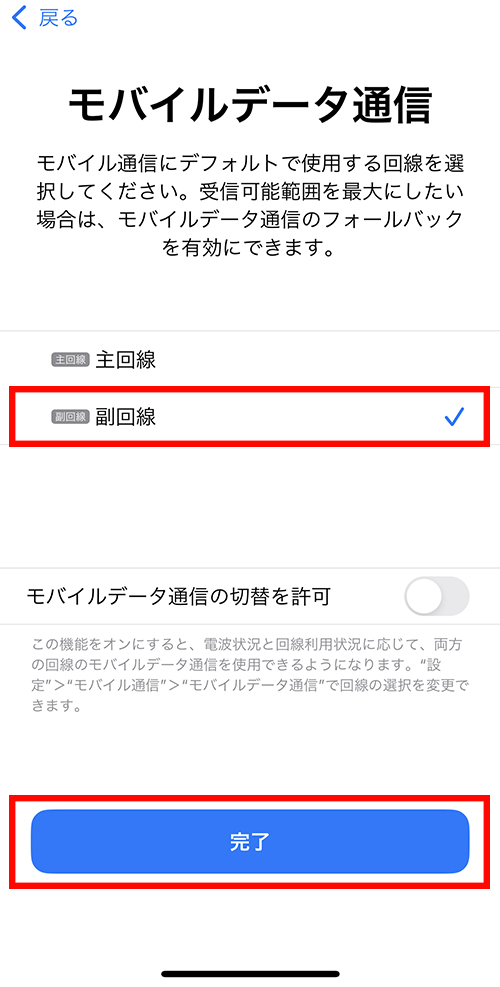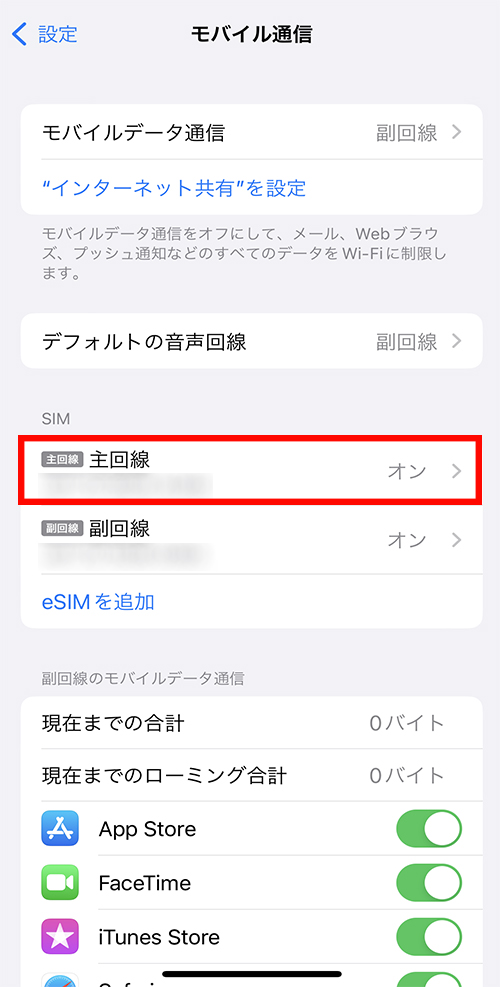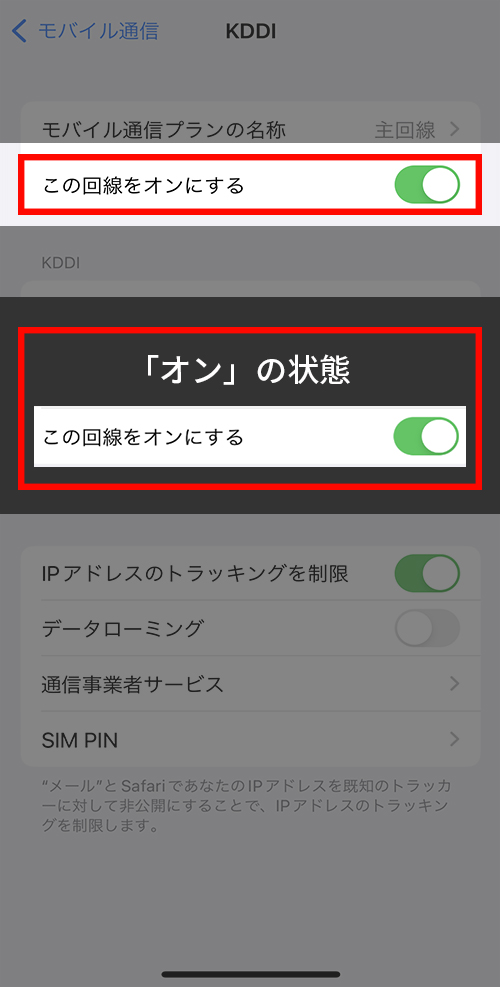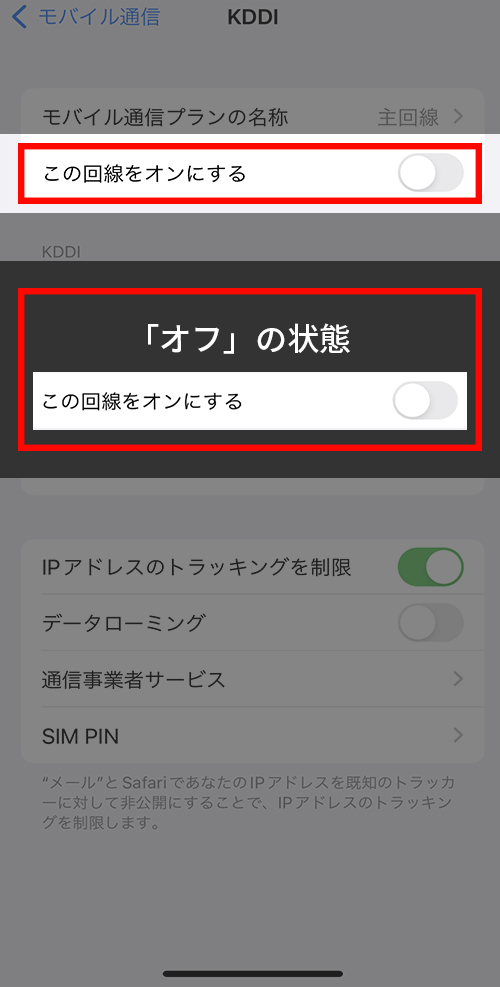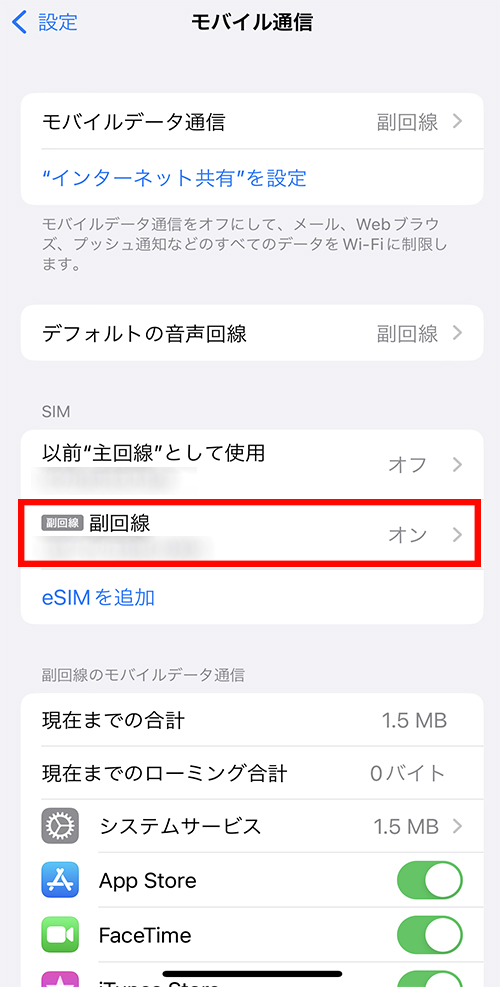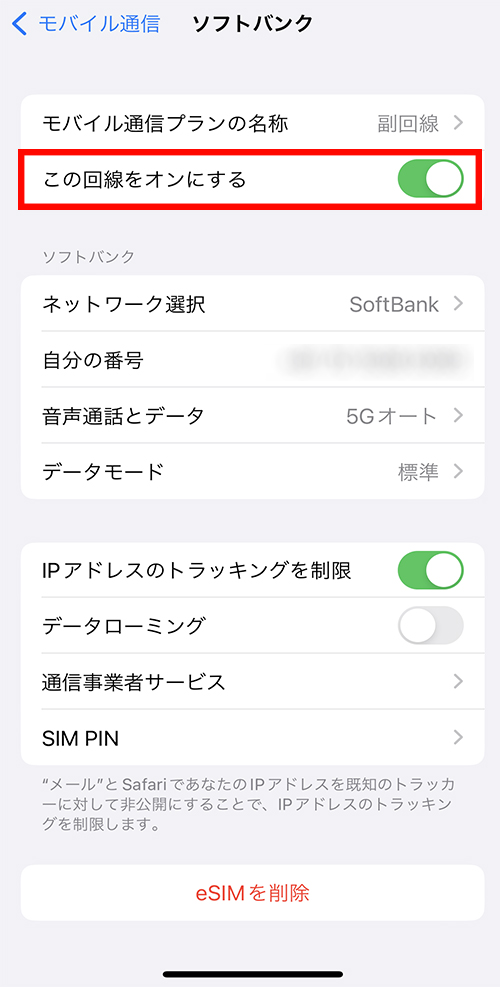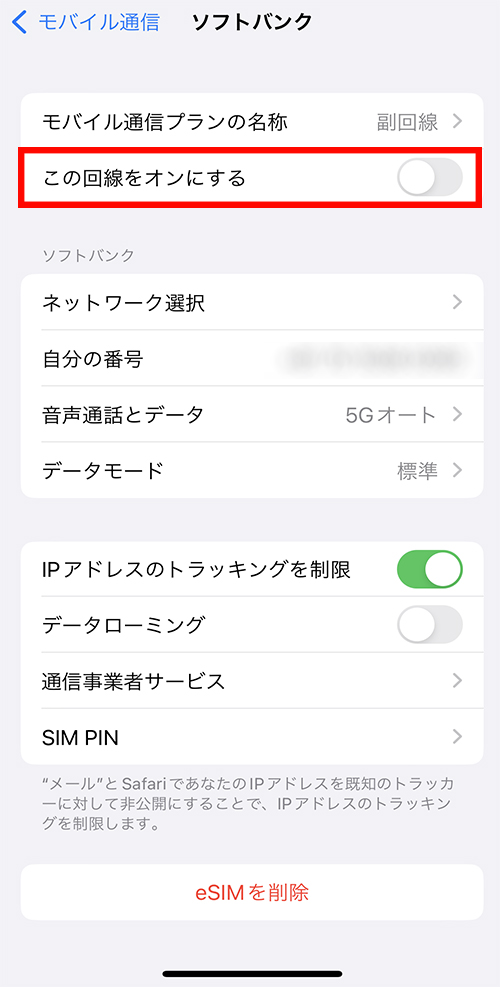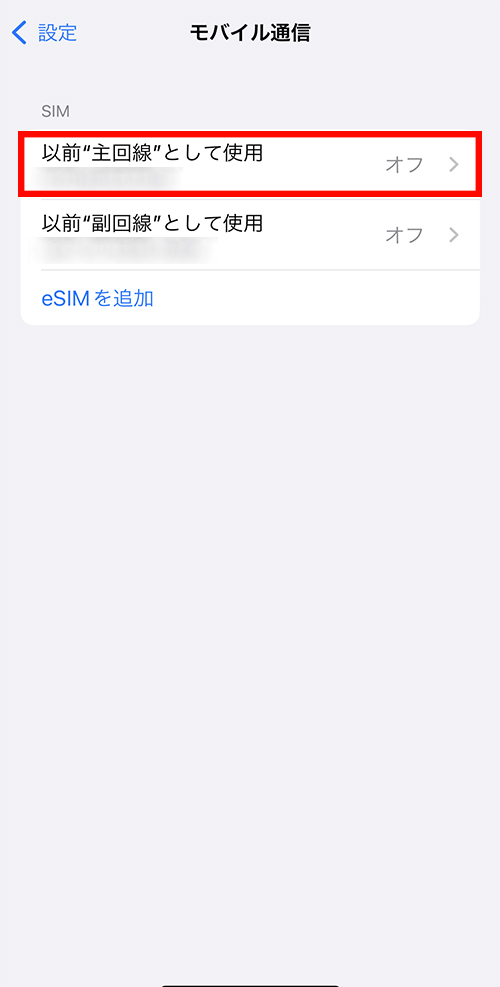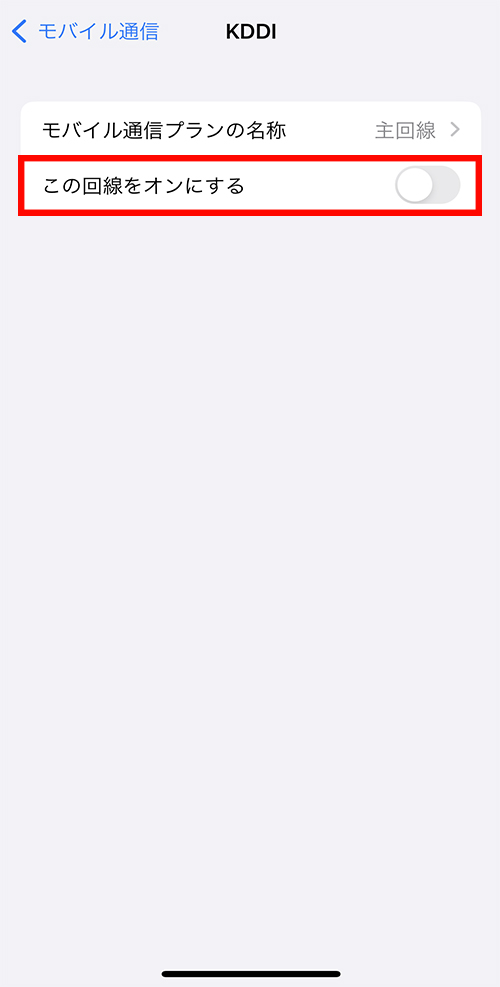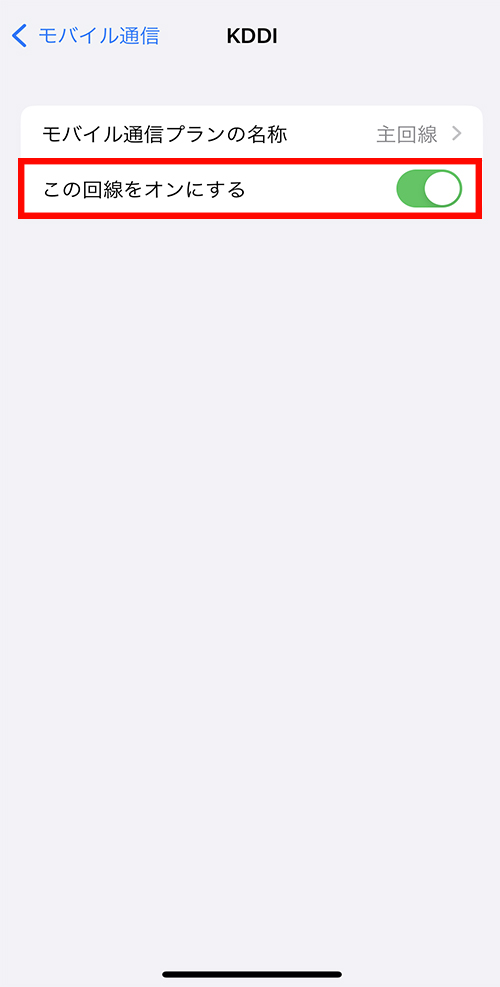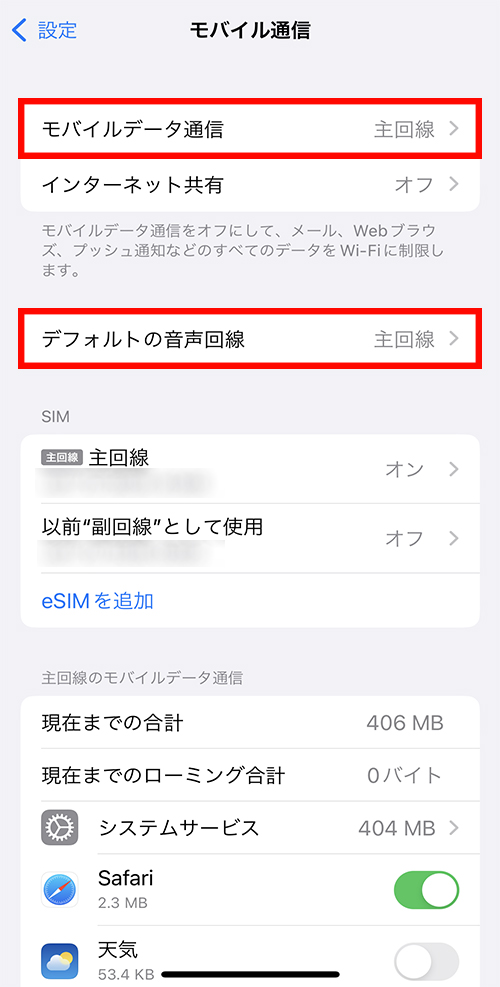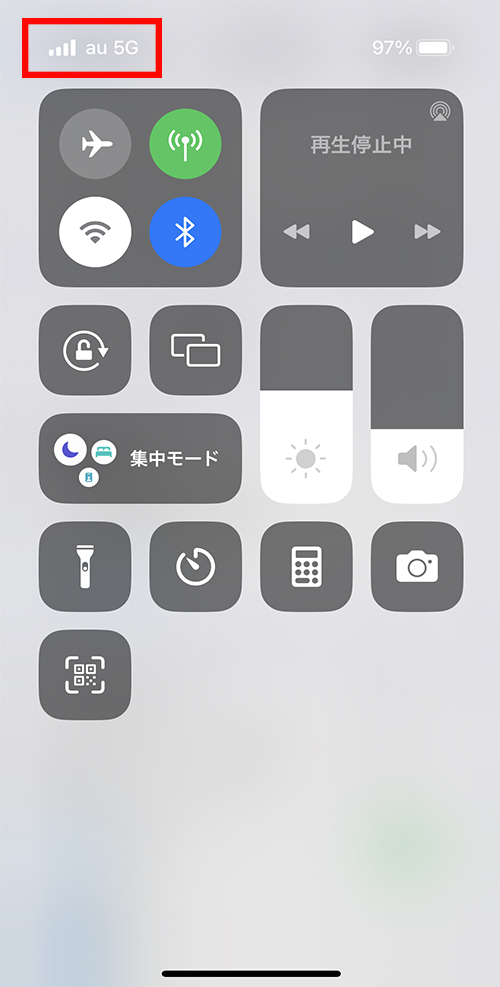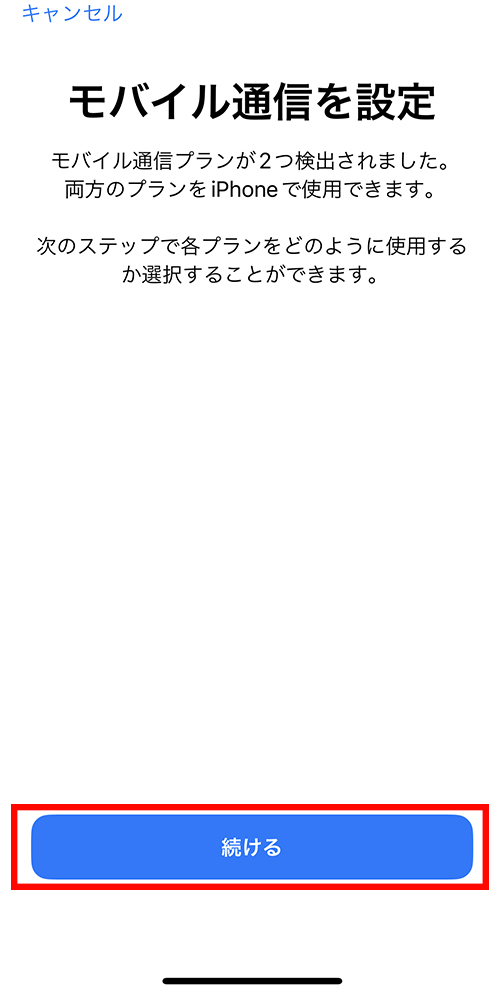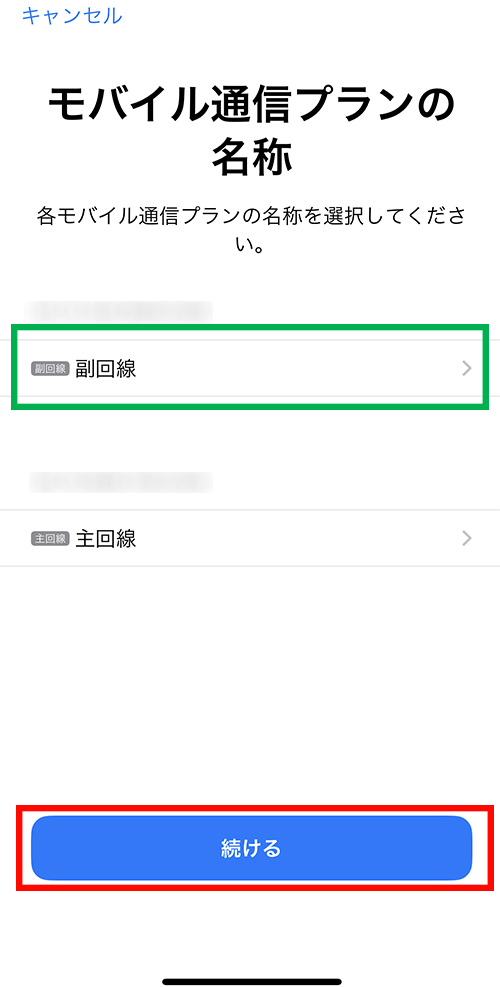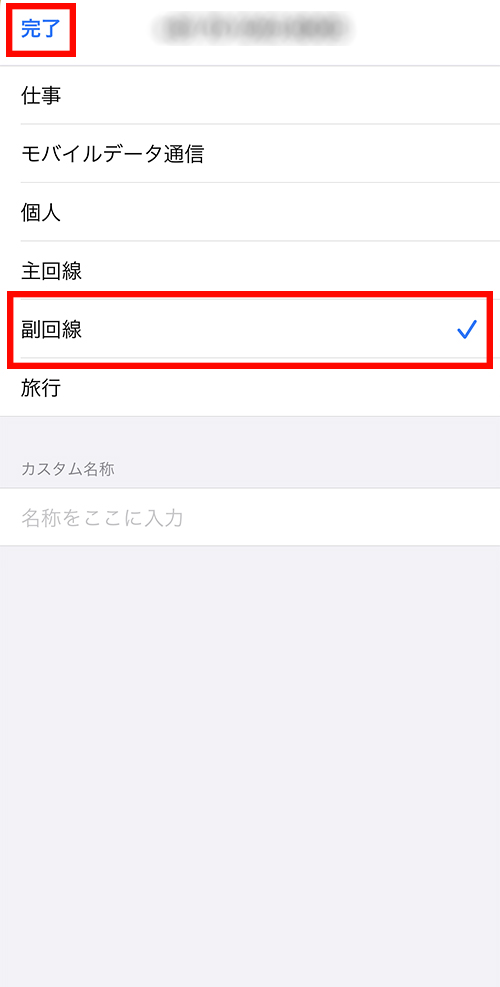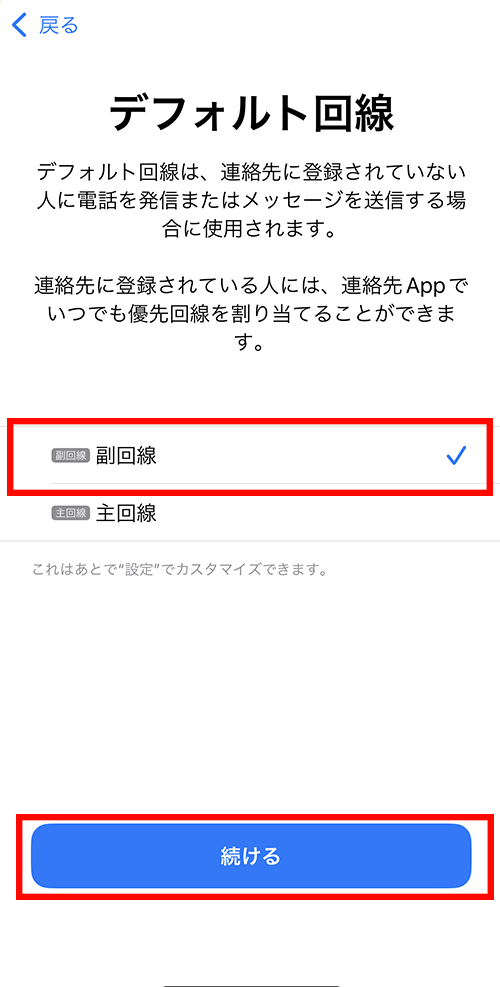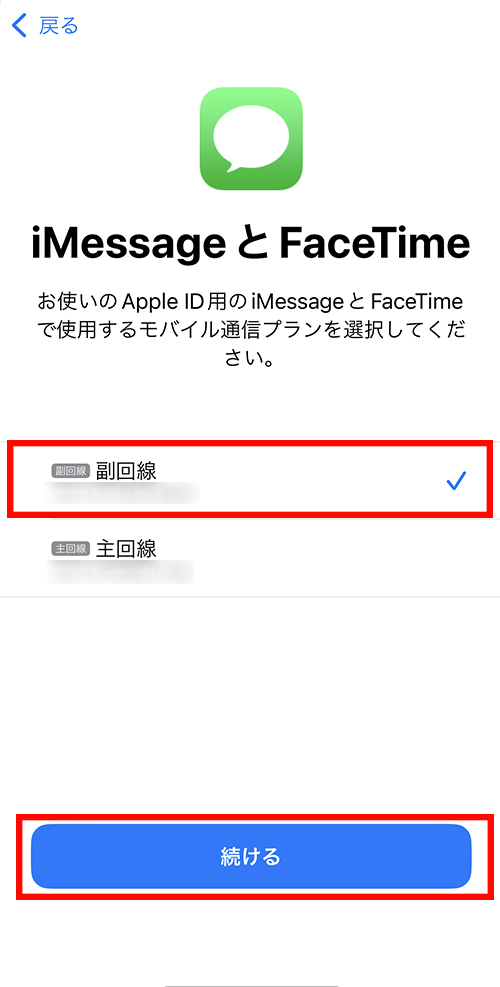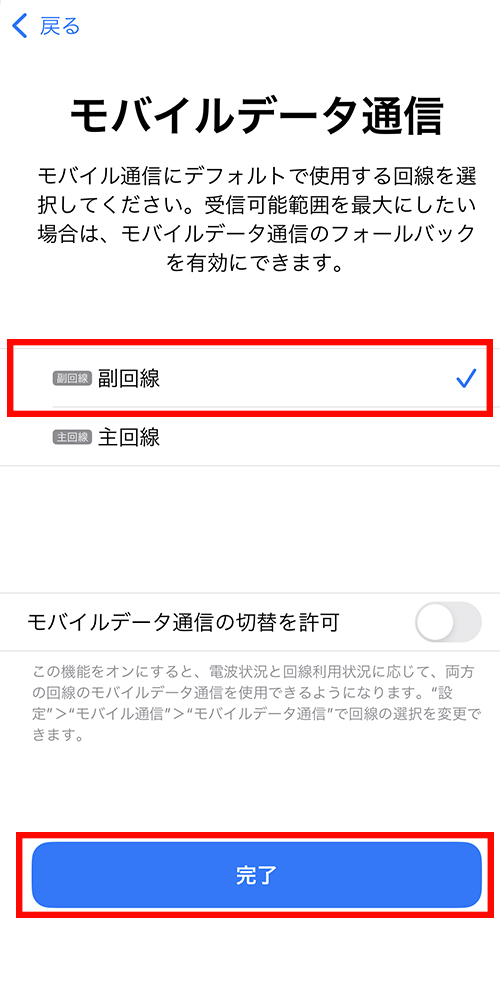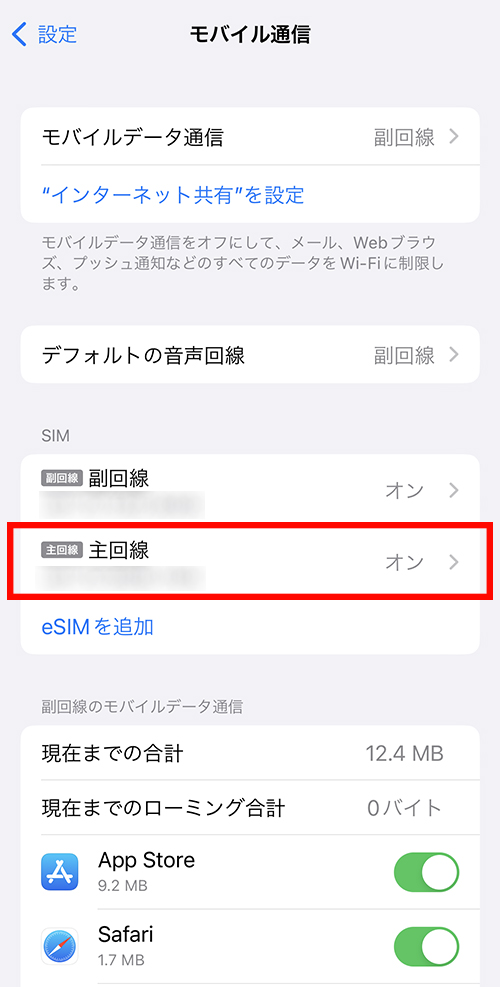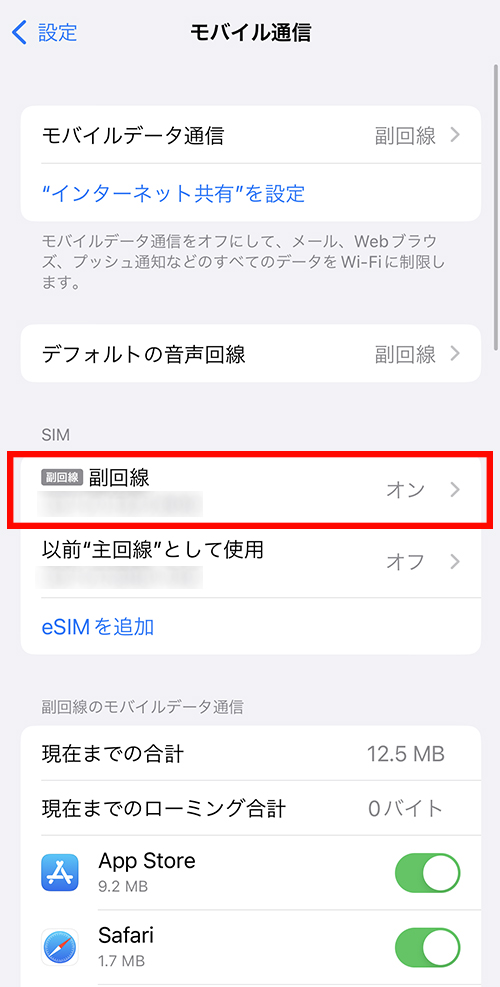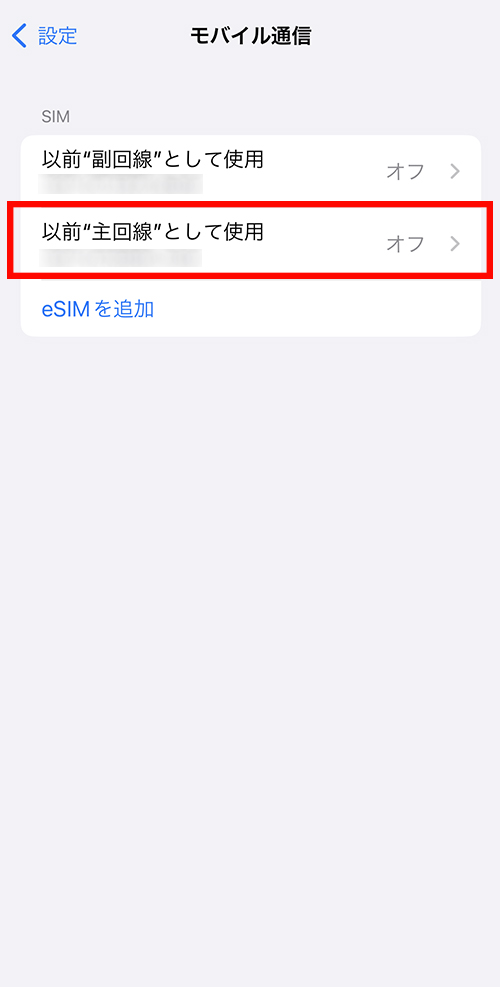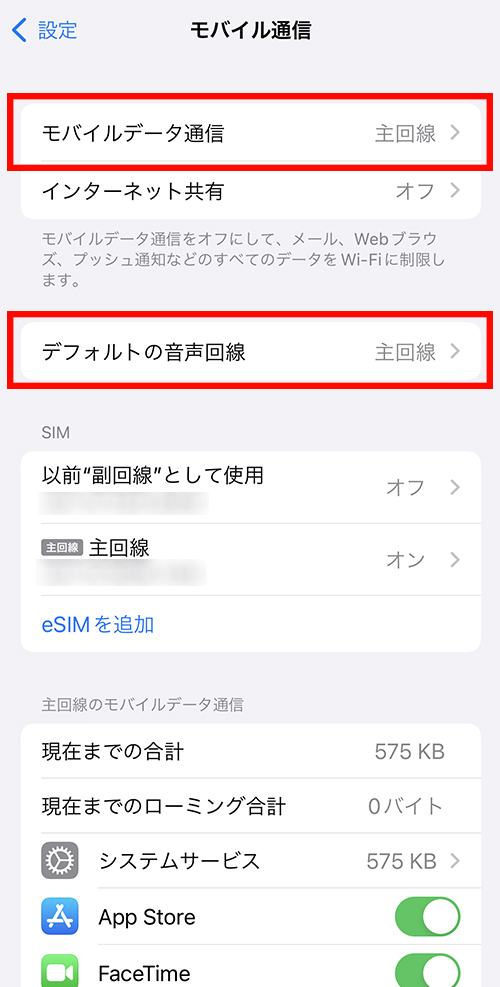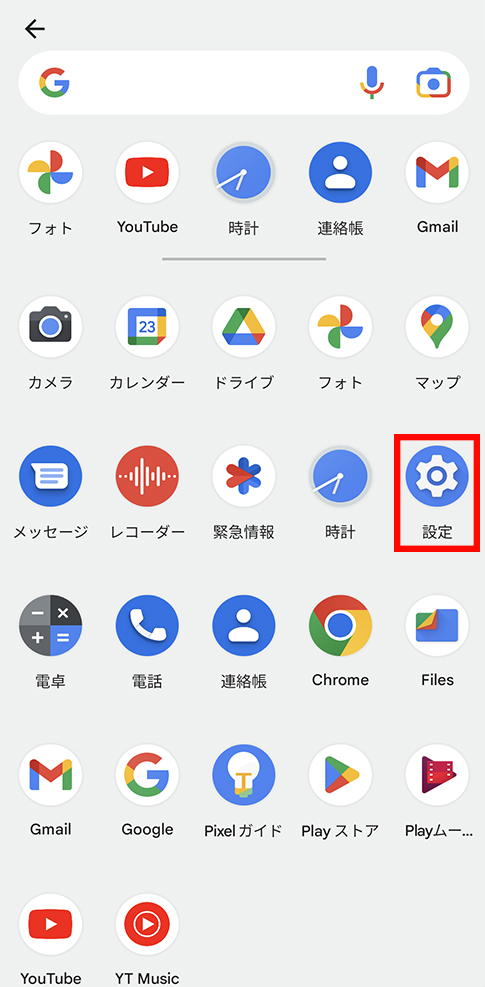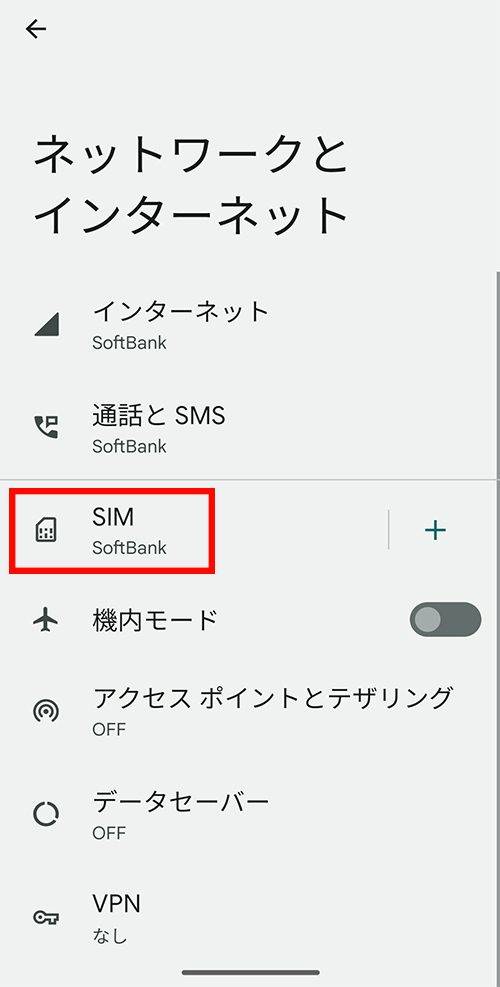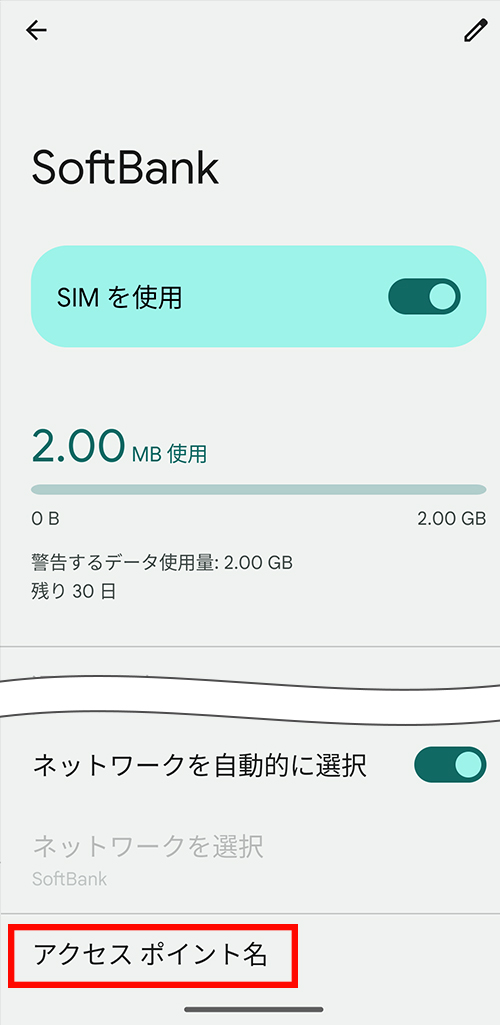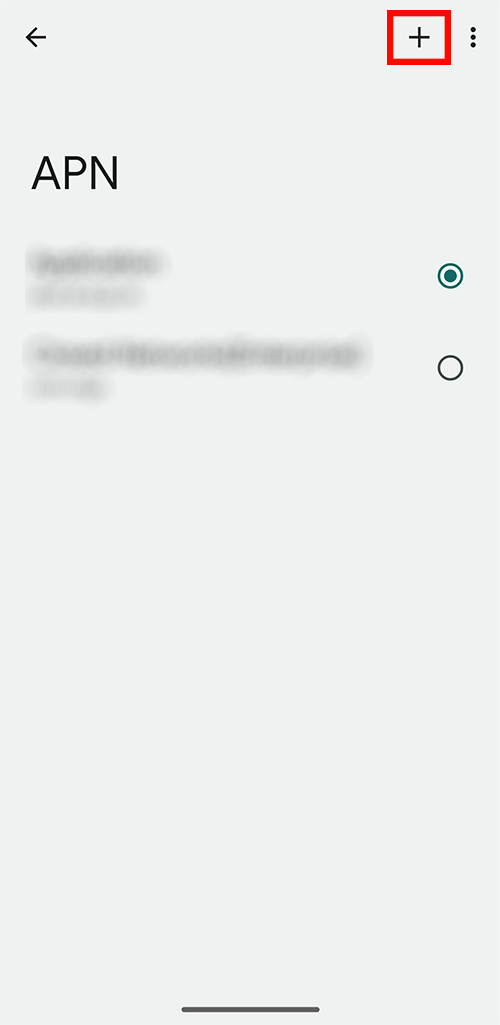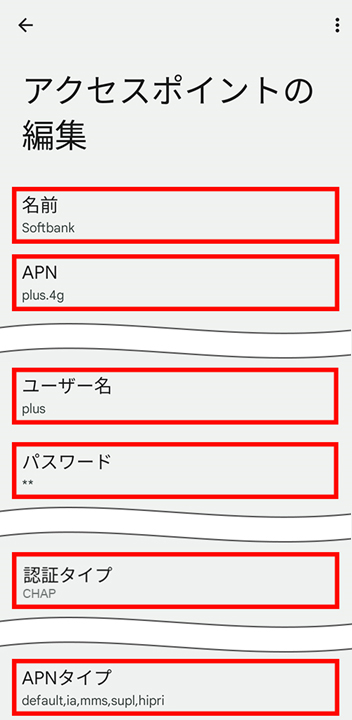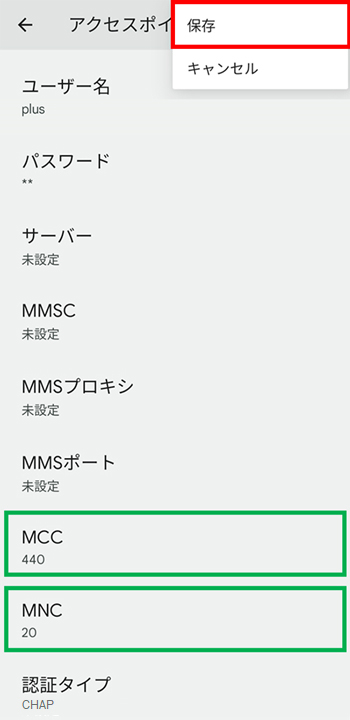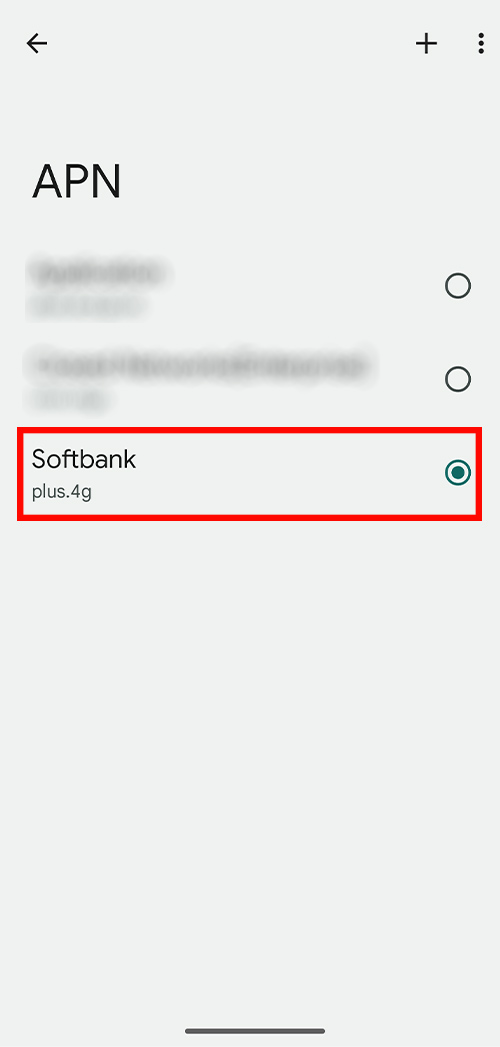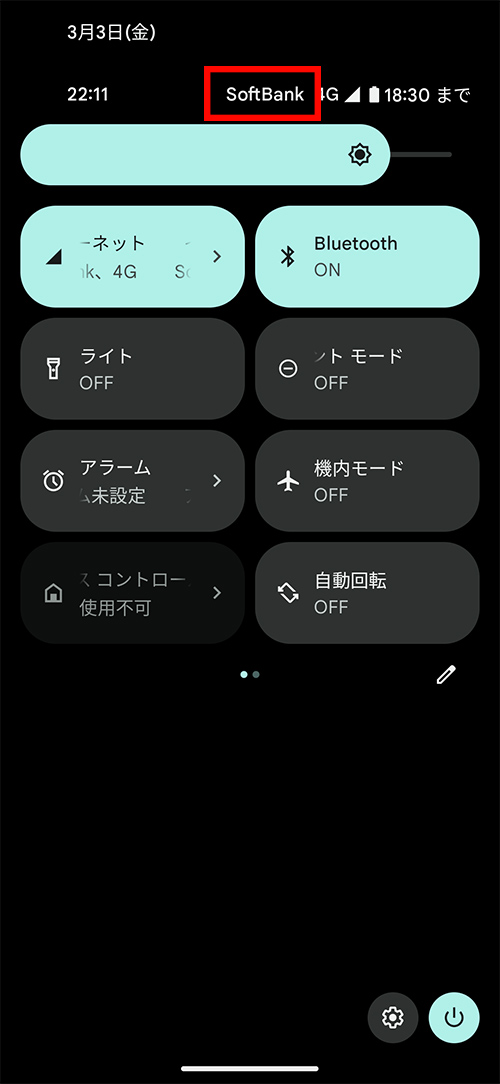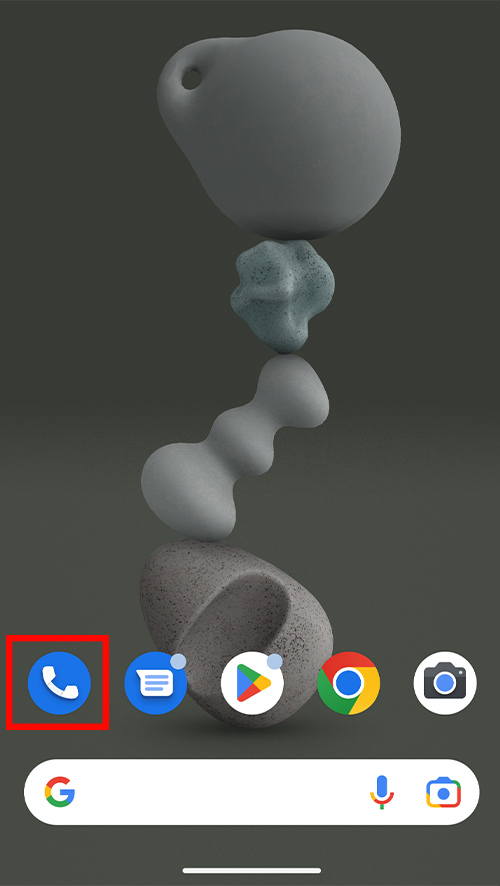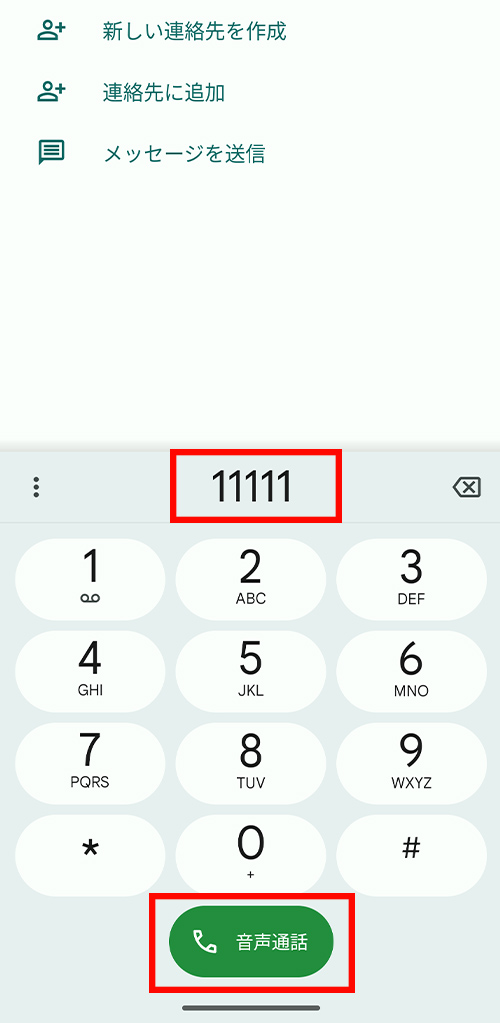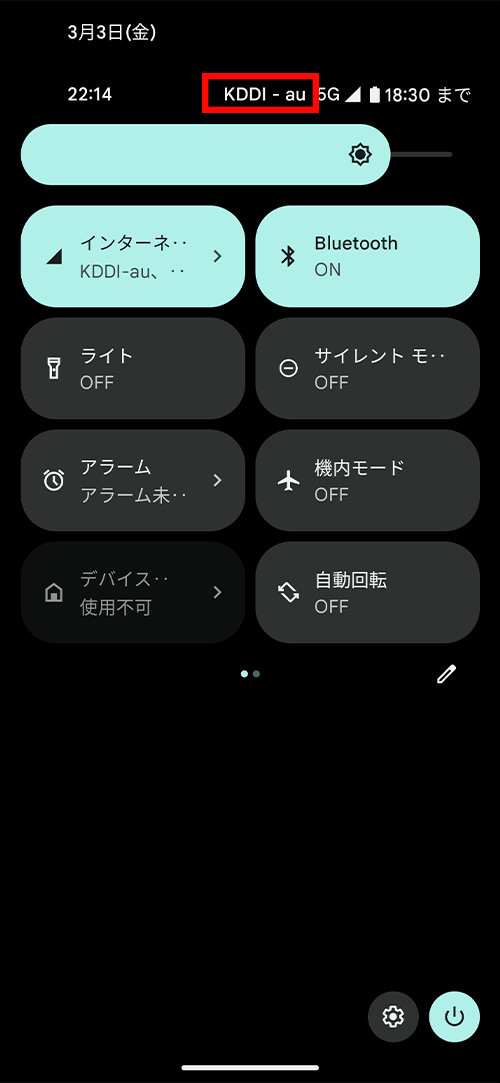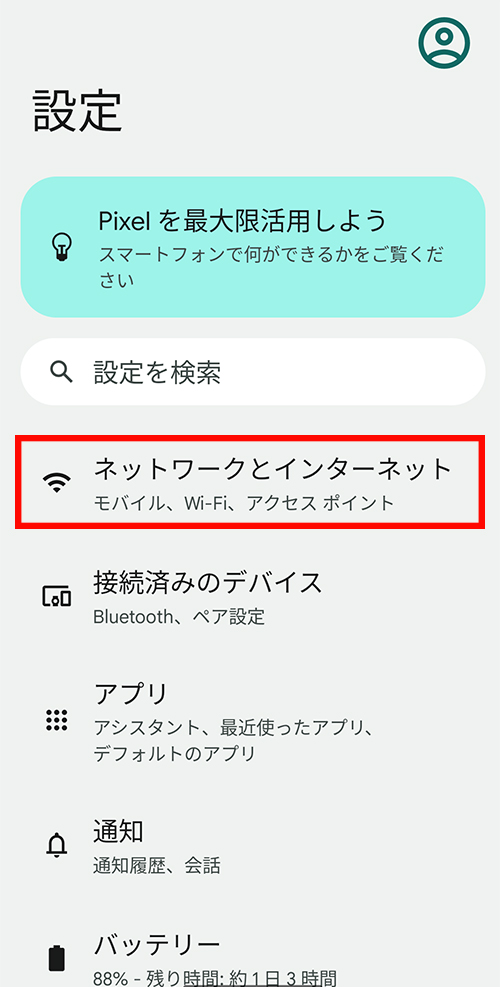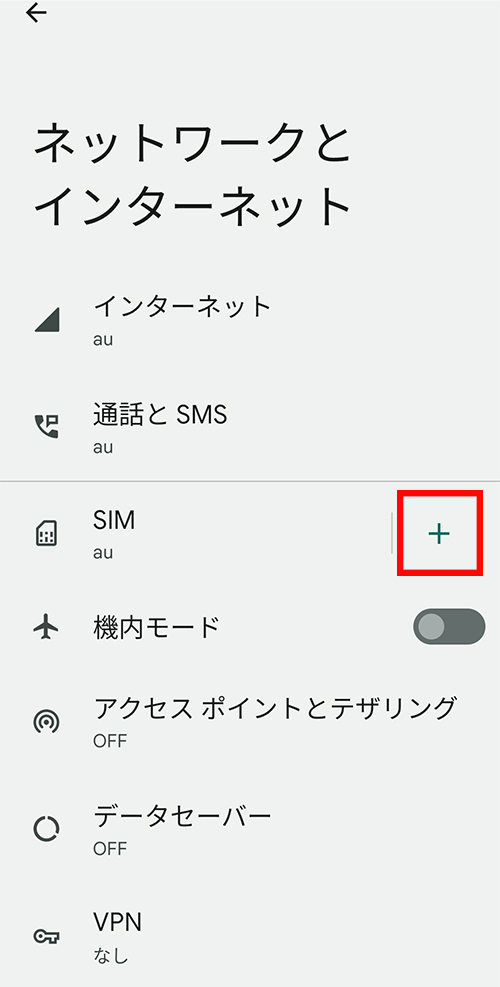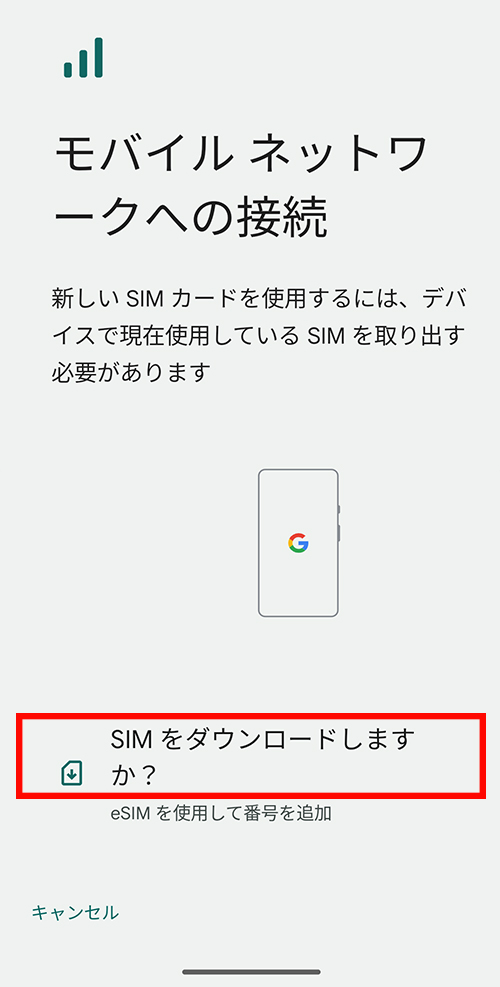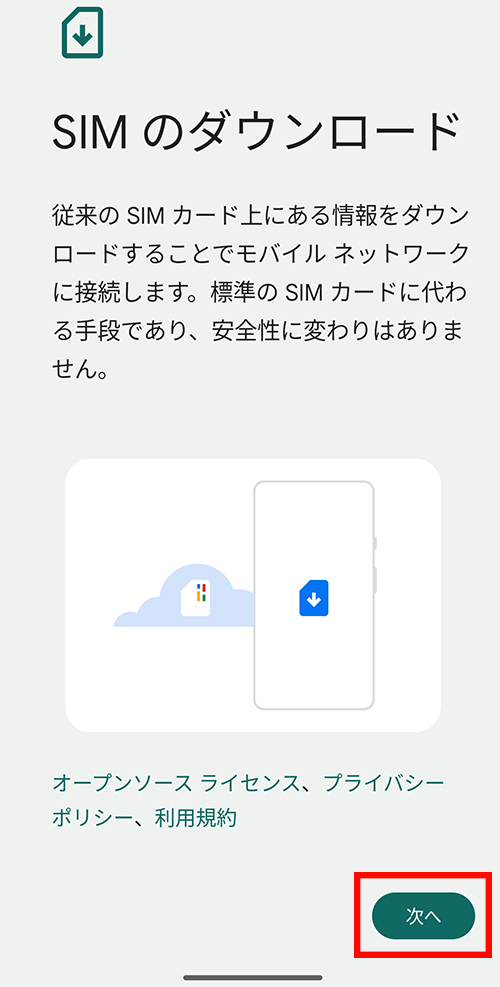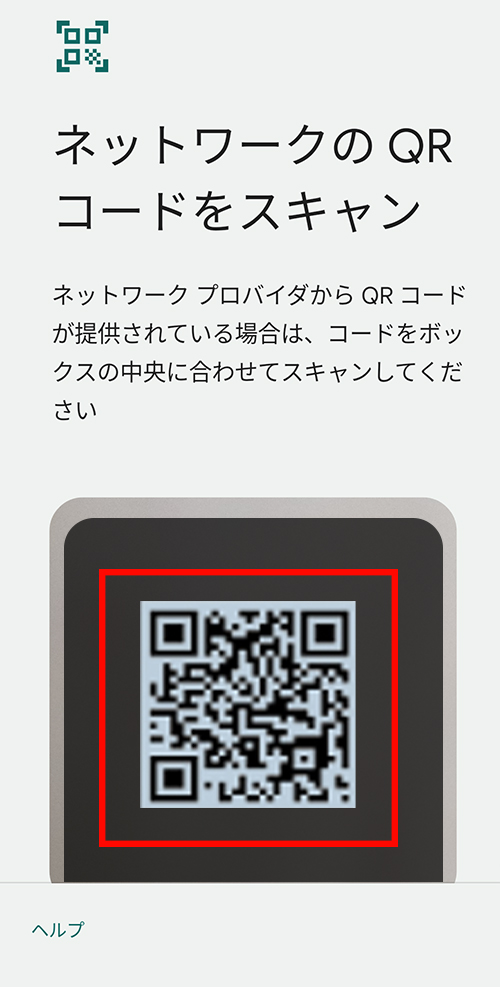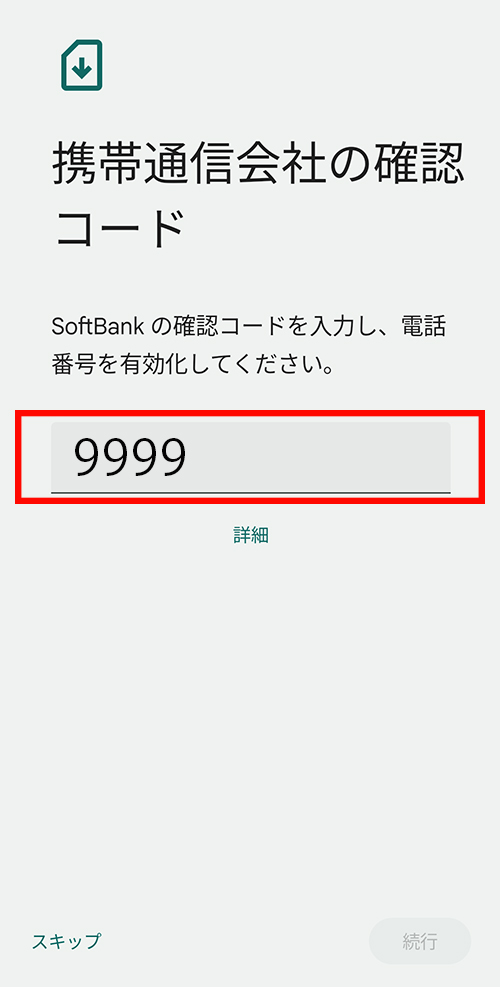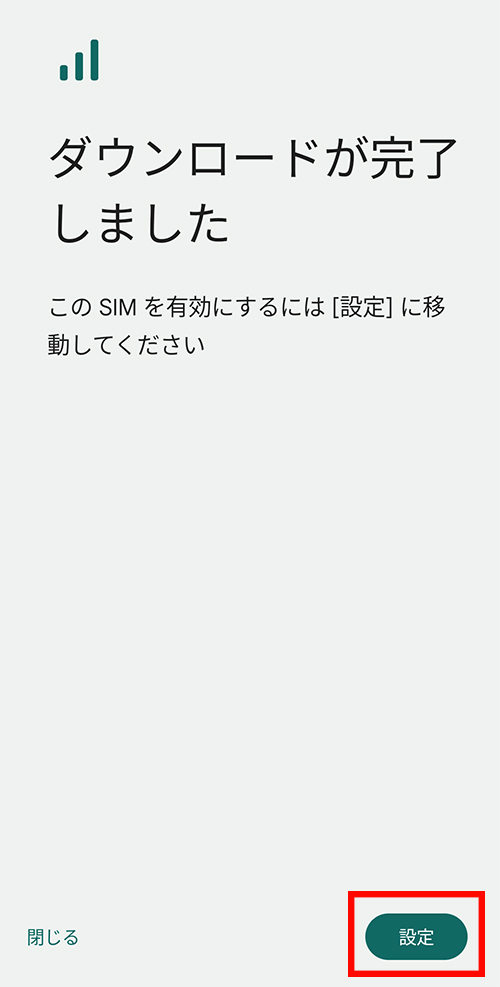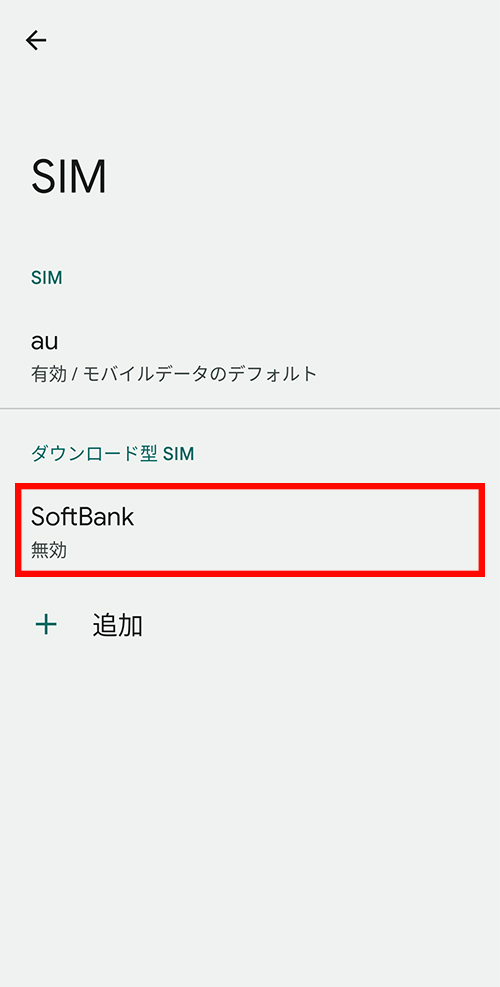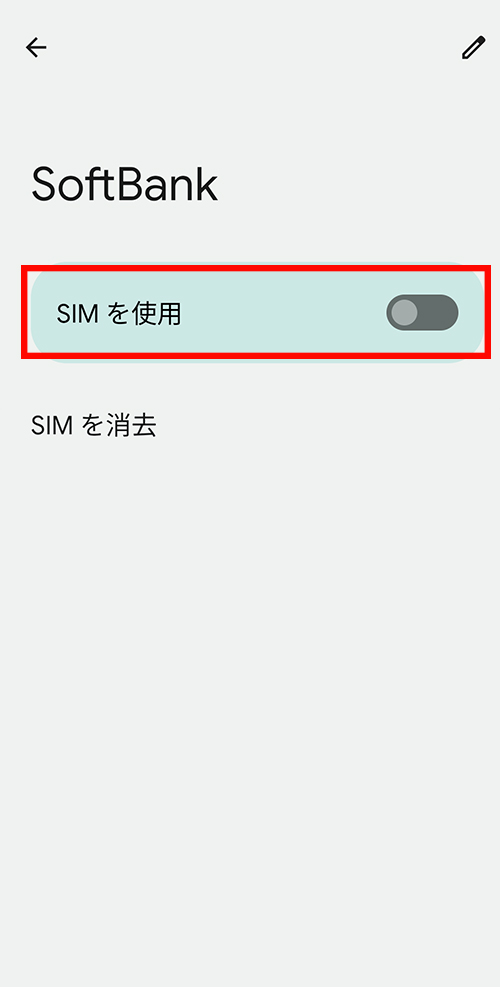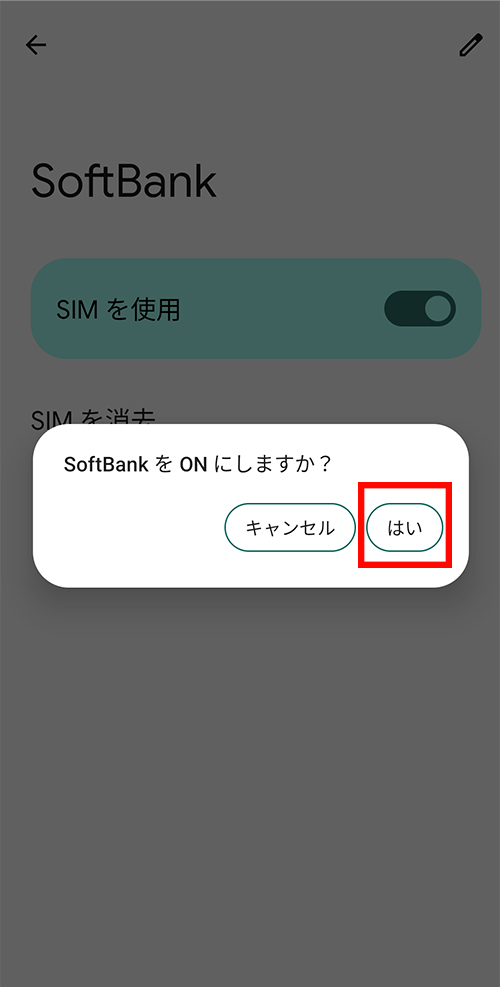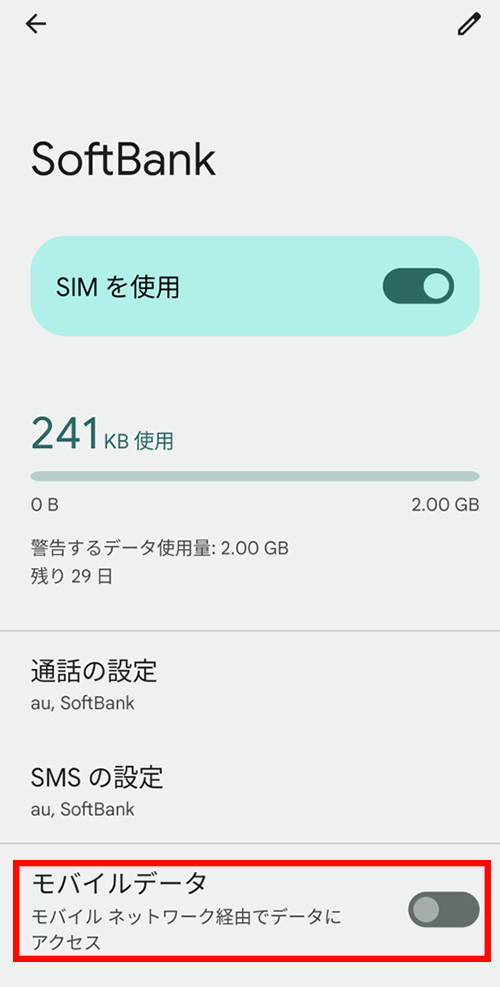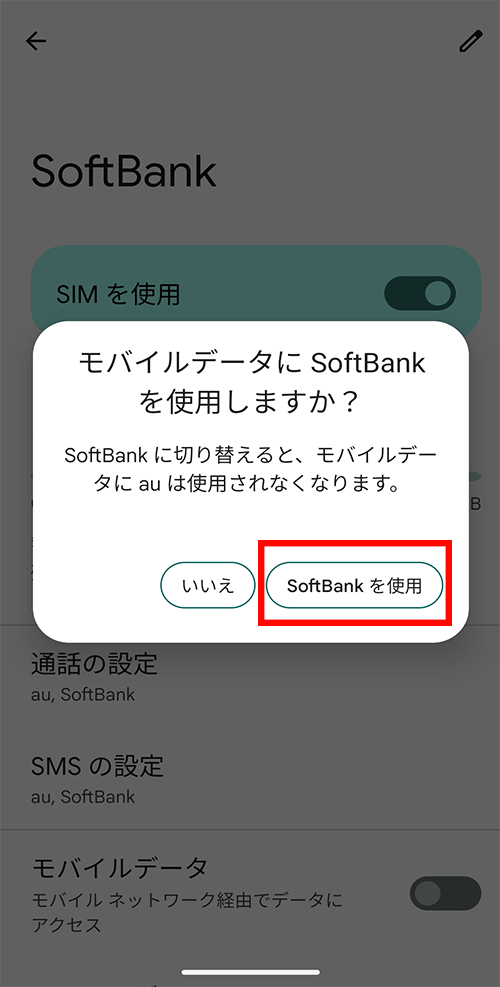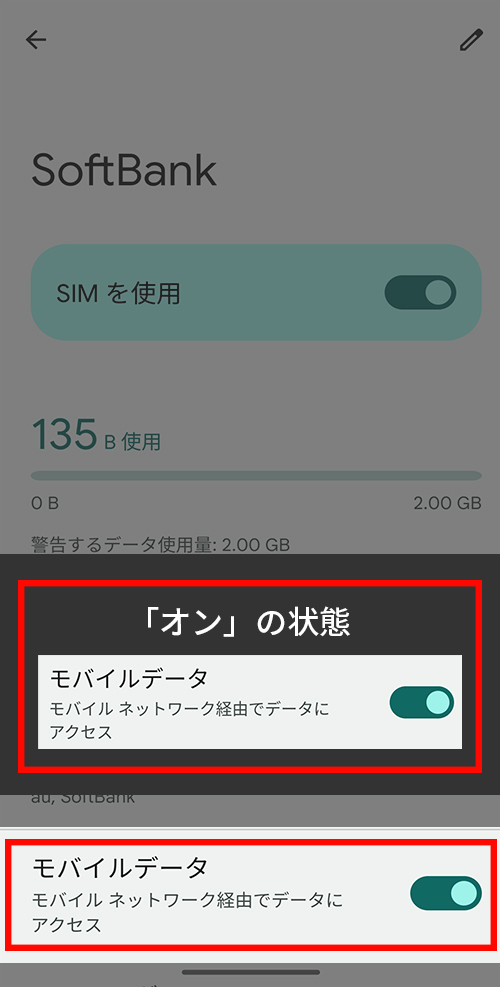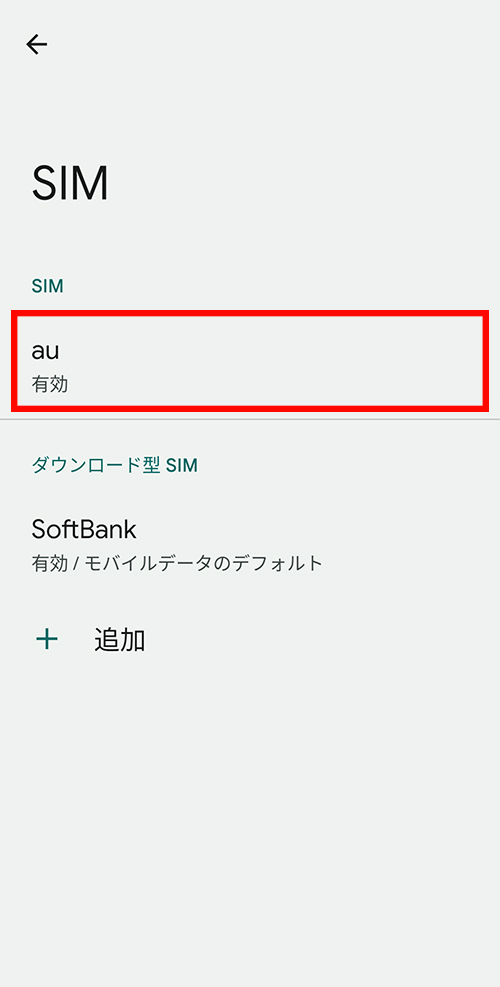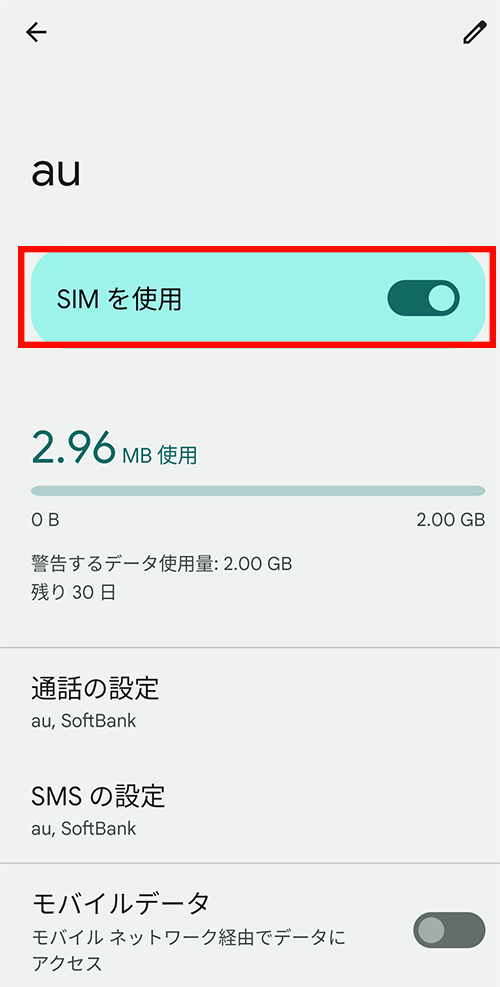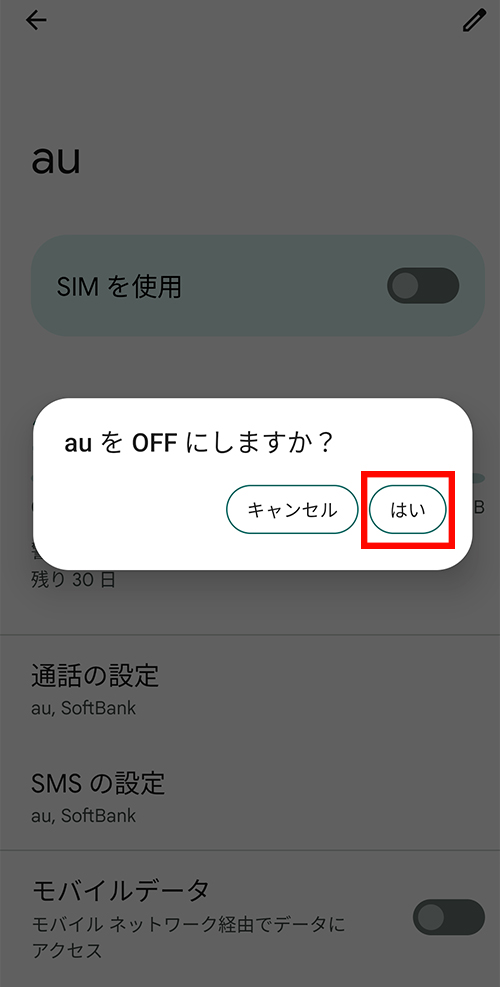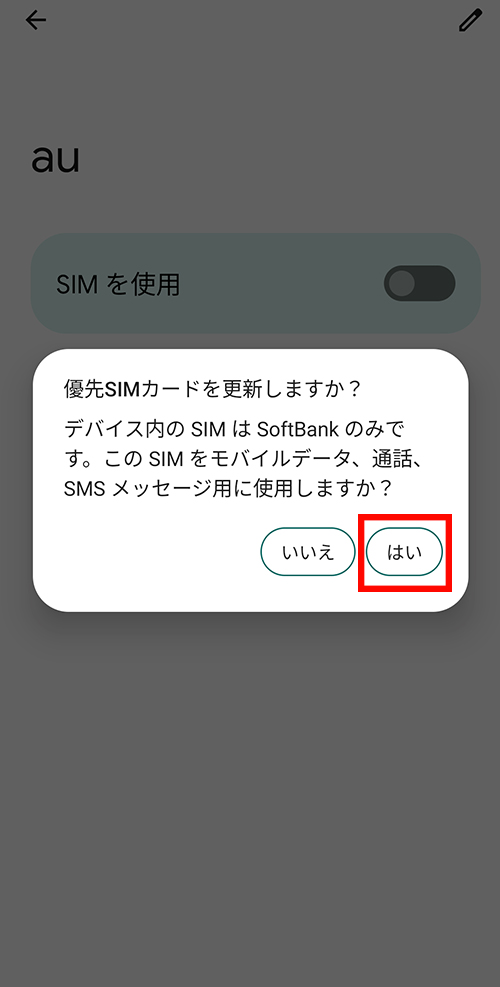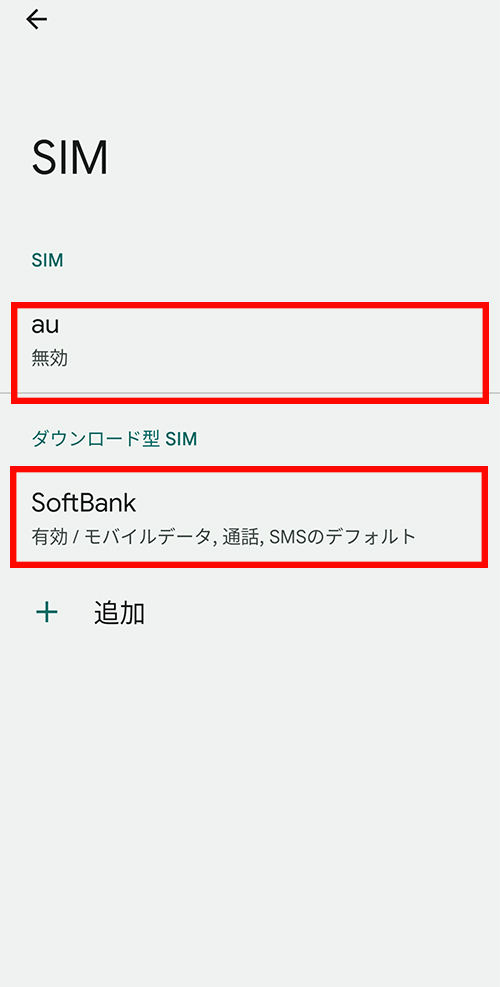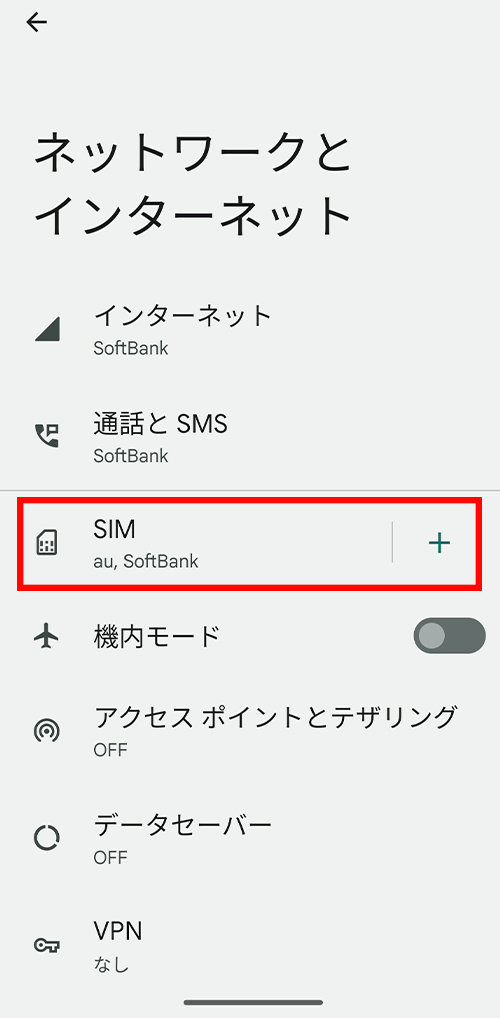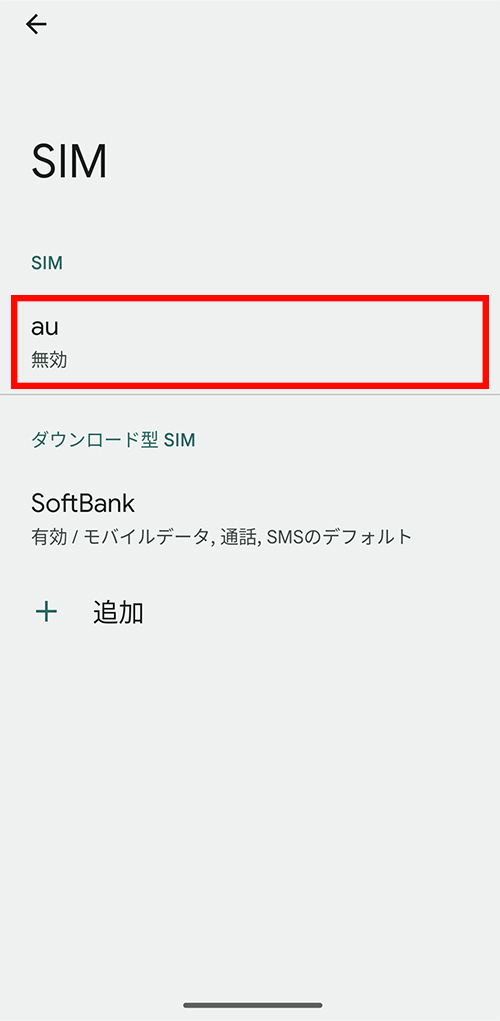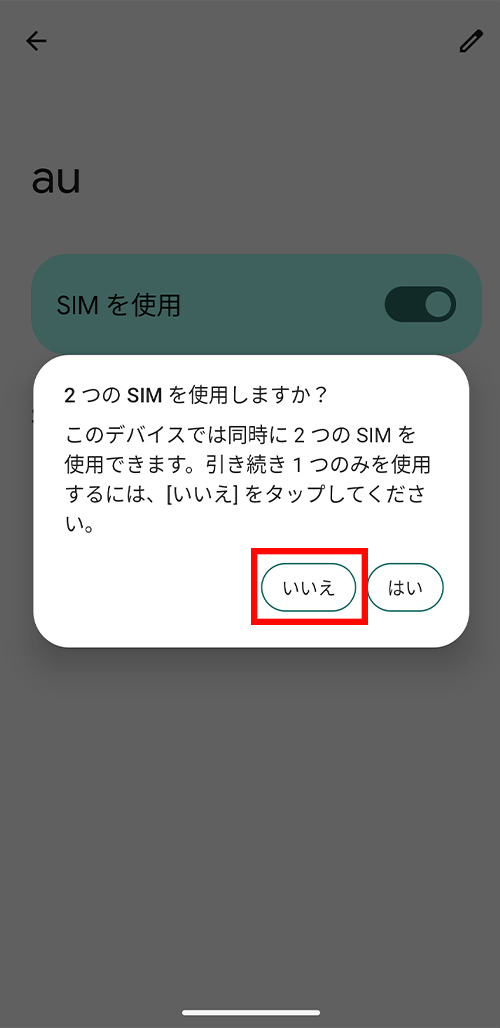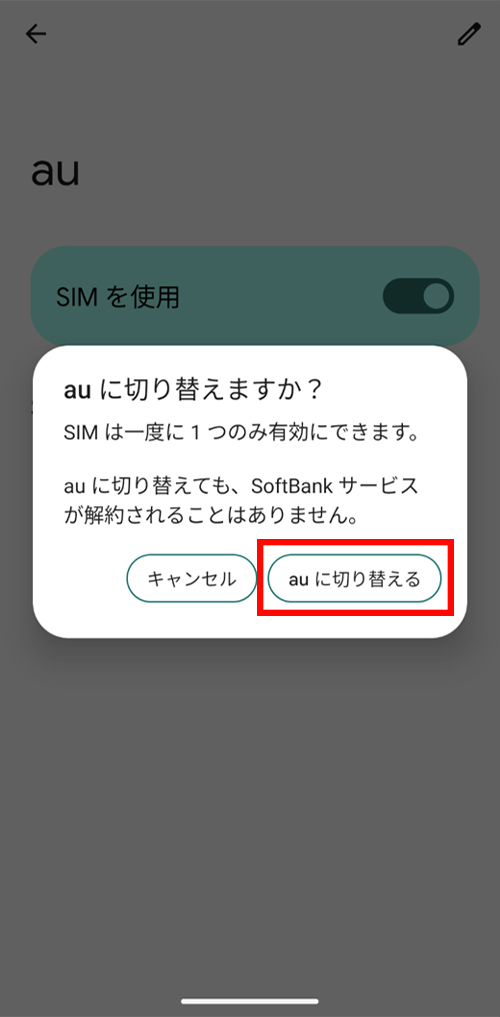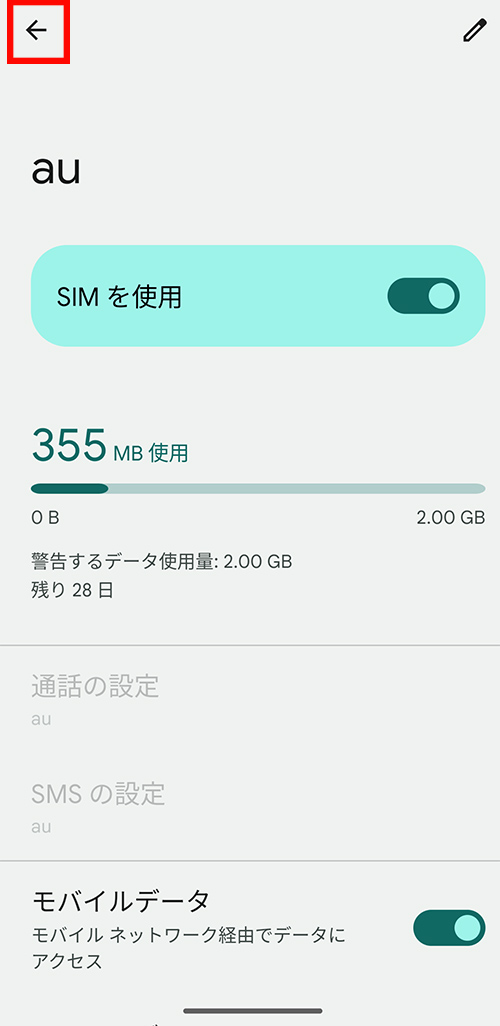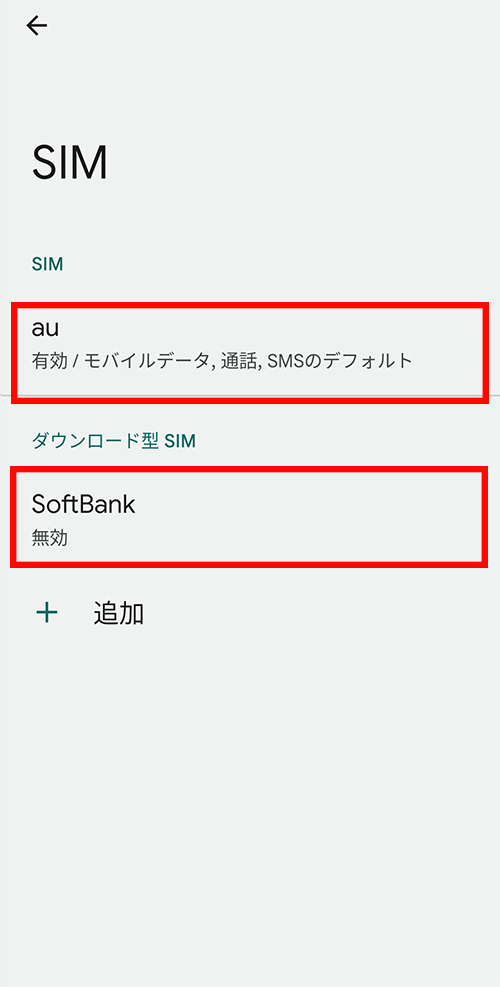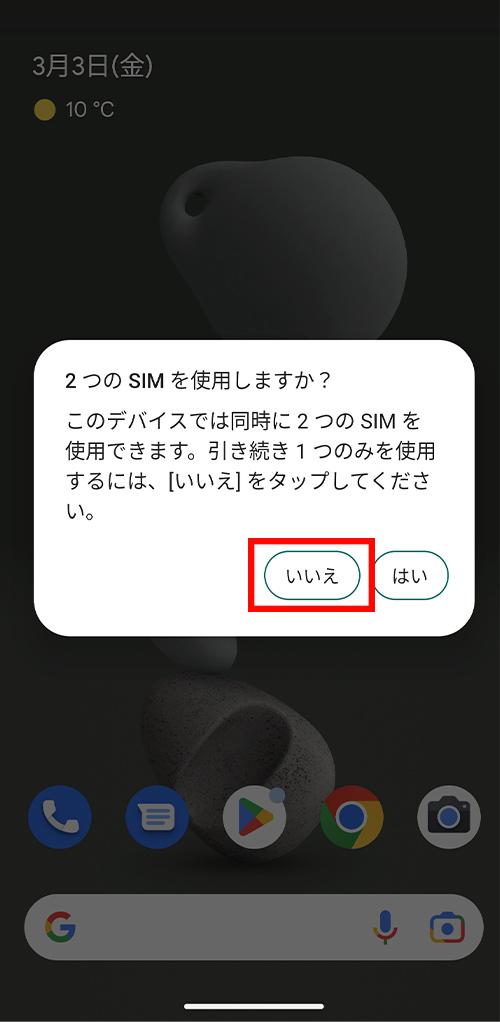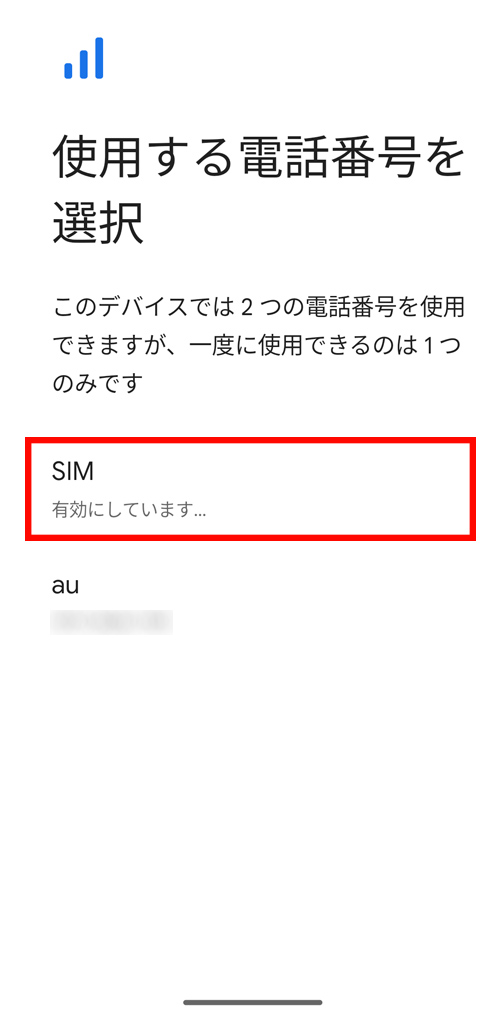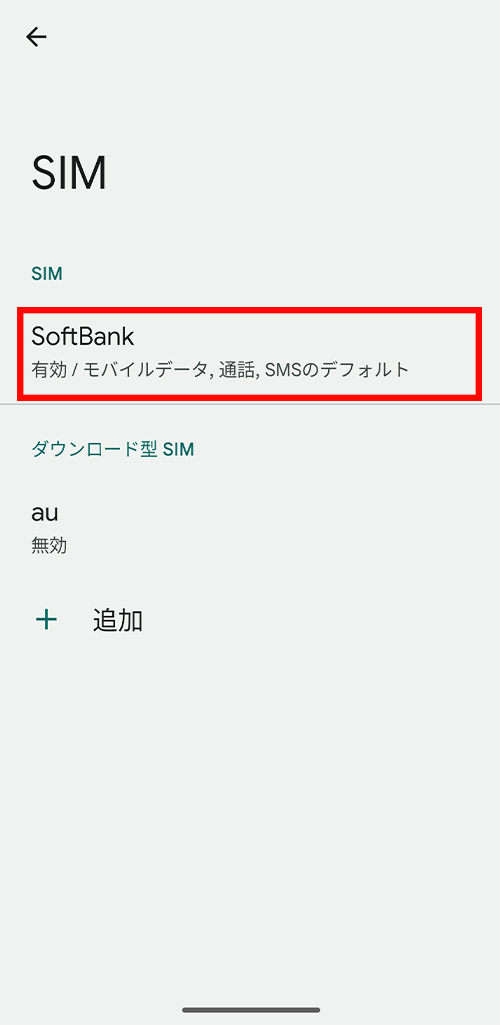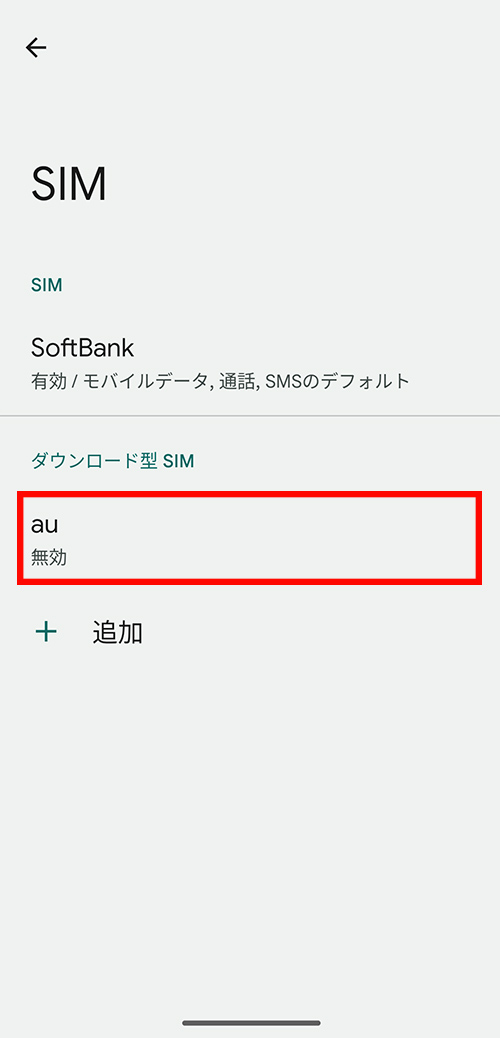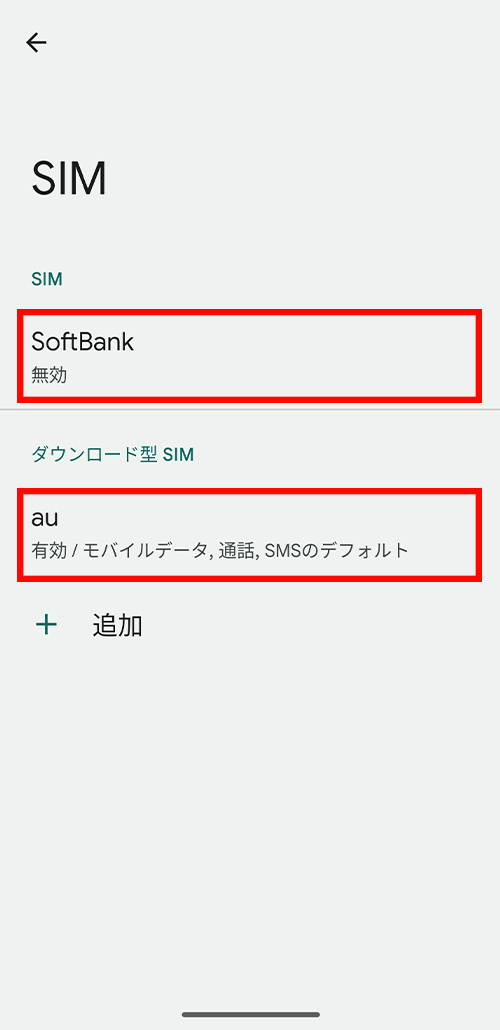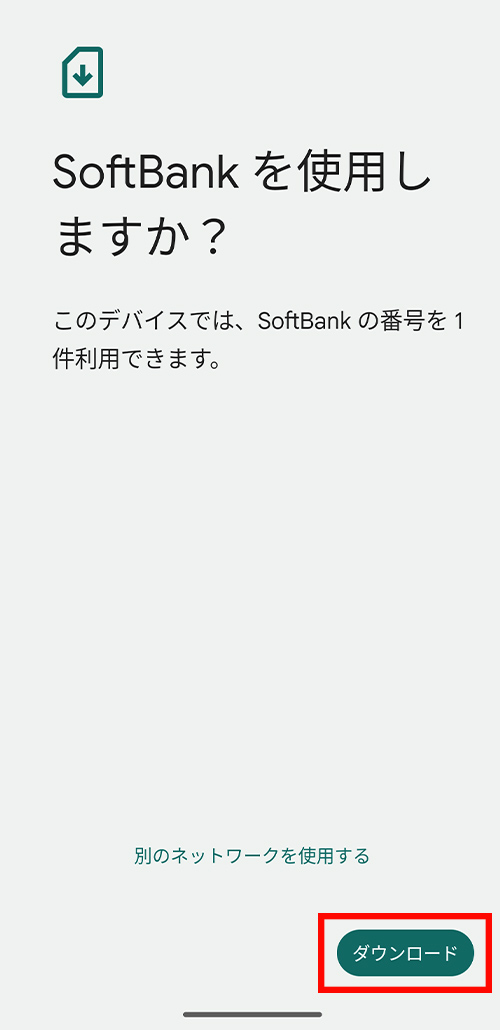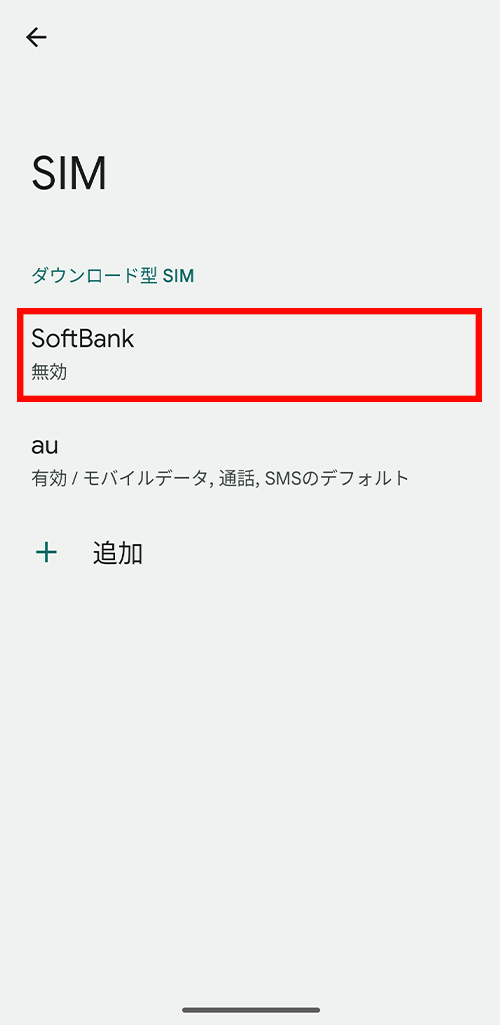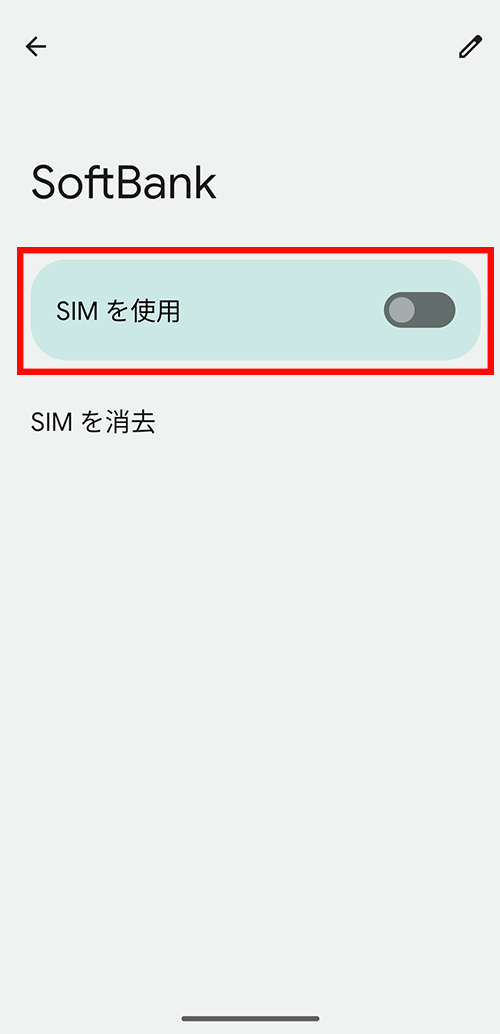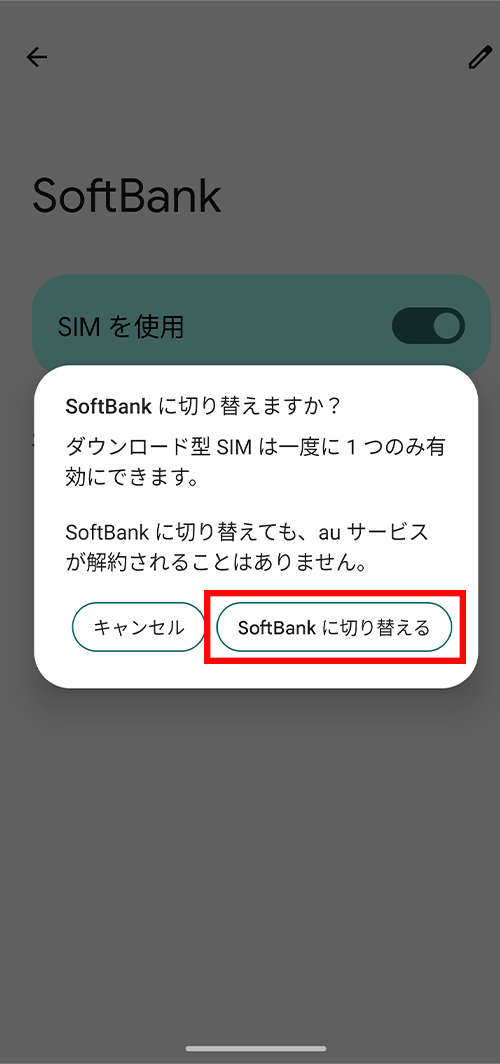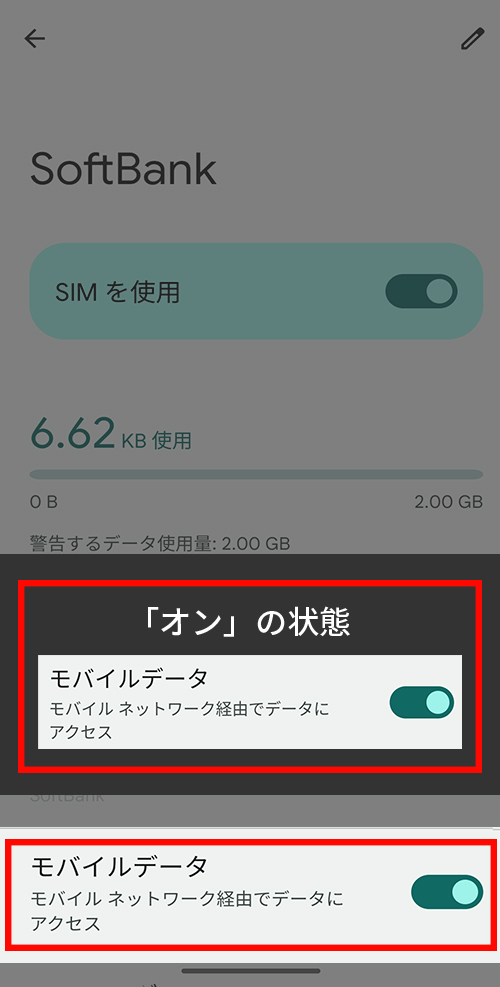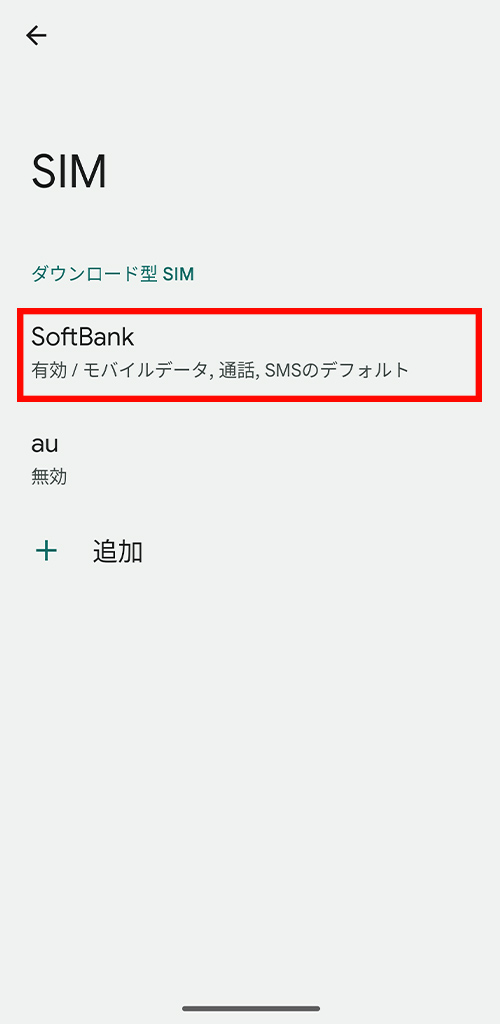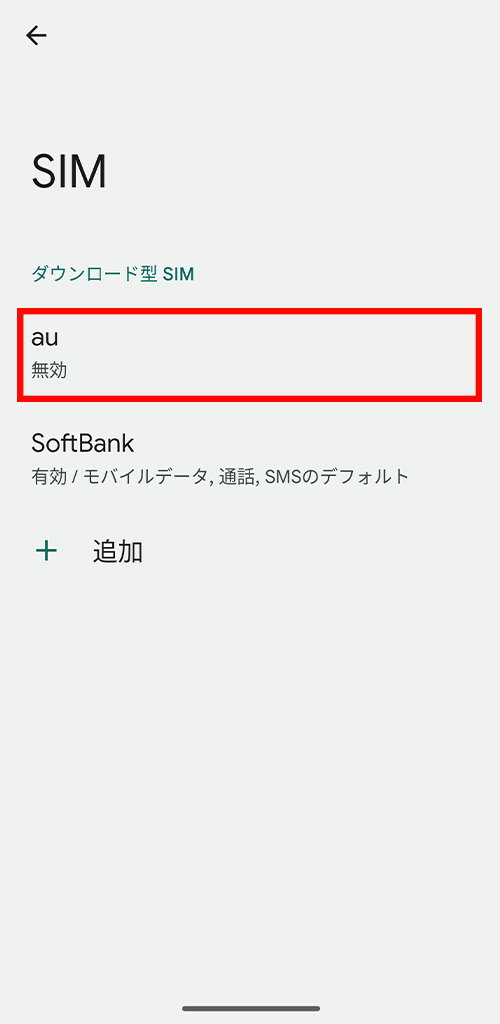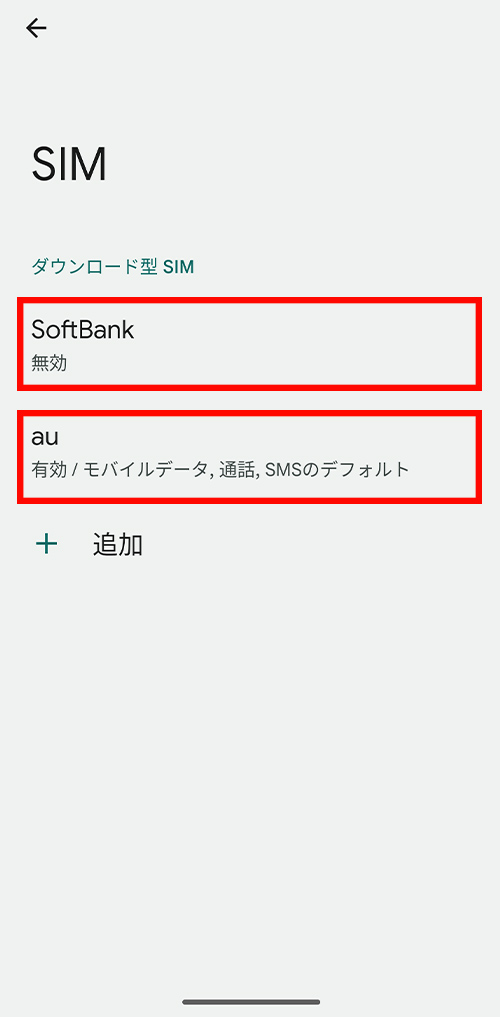初期設定方法:副回線サービス
- 安心
副回線サービスの初期設定方法
副回線の利用にはあらかじめ設定が必要です。設定方法について、ご案内いたします。
以下にお答えいただくと、お客さまのご利用状況に応じた設定手順が表示されます。
お手続きに必要なもの
auで
ご利用しているSIMロック
解除済みの端末(注1)
Wi-Fi環境
(Androidスマートフォン/ケータイをご利用で、
SIMロック解除後、他社のSIMを
利用したことがない場合に必要です)
<SIMカードの場合>
使用するSIMカード
<eSIMの場合>
My auにてQRコードを表示するための端末
(副回線サービスをご利用いただく端末とは別の端末が必要です)
(副回線のeSIMプロファイルをダウンロードする
QRコードを表示するために必要です)(注2)
-
SIMロックがかかっている場合は、事前にSIMロック解除が必要です。SIMロック解除の詳細は以下をご確認ください。
-
QRコードの読み取りが出来ないなど、ご利用の端末の設定画面から手動で設定する場合は下記をご確認ください。
ご利用の端末はどちらですか?
-
iPhone
-
Androidスマートフォン/ケータイ
au回線でお使いのSIMはどちらですか?
- SIMカード
- eSIM
副回線サービスでお申し込みのSIMはどちらですか?
- SIMカード
- eSIM
副回線サービスでお申し込みのSIMはどちらですか?
- SIMカード
- eSIM
au回線でお使いのSIMはどちらですか?
- SIMカード
- eSIM
副回線サービスでお申し込みのSIMはどちらですか?
- SIMカード
- eSIM
副回線サービスでお申し込みのSIMはどちらですか?
- SIMカード
- eSIM
au回線(SIMカード)をご利用されているiPhoneに、副回線のSIMカードを設定する方法
1副回線のSIMカードを、iPhoneに挿入する
2副回線で発信テストする
3au回線のSIMカードを、iPhoneに挿入する
2まで終了したら、利用する回線をau回線に戻します。
au回線(SIMカード)をご利用されているiPhoneに、副回線のeSIMを設定する方法
1副回線のeSIMプロファイルをダウンロードする
2副回線を一時的に主回線に設定する
3副回線で発信テストする
4副回線で自動的に通信・通話されないよう設定をオフにする
3まで終了したら、ご利用される回線をau回線に戻します。
5au回線の設定をオンにする
au回線(eSIM)をご利用されているiPhoneに、副回線のSIMカードを設定する方法
1副回線のSIMカードをiPhoneに挿入する
2副回線を一時的に主回線に設定する
3副回線で発信テストする
4副回線で自動的に通信・通話されないよう設定をオフにする
3まで終了したら、ご利用される回線をau回線に戻します。
5au回線の設定をオンにする
au回線(eSIM)をご利用されているiPhoneに、副回線のeSIMを設定する方法
1副回線のeSIMプロファイルをダウンロードする
2副回線を一時的に主回線に設定する
3副回線で発信テストする
4副回線で自動的に通信・通話されないよう設定をオフにする
3まで終了したら、ご利用される回線をau回線に戻します。
5au回線の設定をオンにする
au回線(SIMカード)をご利用されているAndroidスマートフォン/ケータイで、副回線のSIMカードを設定する方法
※ 端末画面はAndroidスマートフォンをご利用の場合です。ケータイをご利用のお客さまも同様の手順で初期設定いただけます。
1副回線のSIMカードをAndroidスマートフォン/ケータイに挿入する
2アクセスポイントを設定する
※
Androidのバージョンや端末によって、設定が異なる場合があります
※ 設定が完了できない場合は、1の操作が完了していることをご確認ください
3副回線で発信テストする
4au回線のSIMカードを、Androidスマートフォン/ケータイに挿入する
3まで終了したら、ご利用される回線をau回線に戻します。
au回線(SIMカード)をご利用されているAndroidスマートフォンに副回線のeSIMを設定する方法
1副回線のeSIMプロファイルをダウンロードする
2副回線を一時的に主回線に設定する
3アクセスポイントを設定する
※
Androidのバージョンや端末によって、設定が異なる場合があります
※ 設定が完了できない場合は、2の操作が完了していることをご確認ください
4副回線で発信テストする
5au回線の設定をオンにする
4まで終了したら、ご利用される回線をau回線に戻します。
au回線(eSIM)をご利用されているAndroidスマートフォンに、副回線のSIMカードを設定する方法
1副回線のSIMカードをAndroidスマートフォンに挿入する
2アクセスポイントを設定する
※
Androidのバージョンや端末によって、設定が異なる場合があります
※ 設定が完了できない場合は、1の操作が完了していることをご確認ください
3副回線で発信テストする
4au回線の設定をオンにする
3まで終了したら、ご利用される回線をau回線に戻します。
au回線(eSIM)をご利用されているAndroidスマートフォンに、副回線のeSIMを設定する方法
1副回線のeSIMプロファイルをダウンロードする
2副回線を一時的に主回線に設定する
3アクセスポイントを設定する
※
Androidのバージョンや端末によって、設定が異なる場合があります
※ 設定が完了できない場合は、2の操作が完了していることをご確認ください
4副回線で発信テストする
5au回線の設定をオンにする
4まで終了したら、ご利用される回線をau回線に戻します。